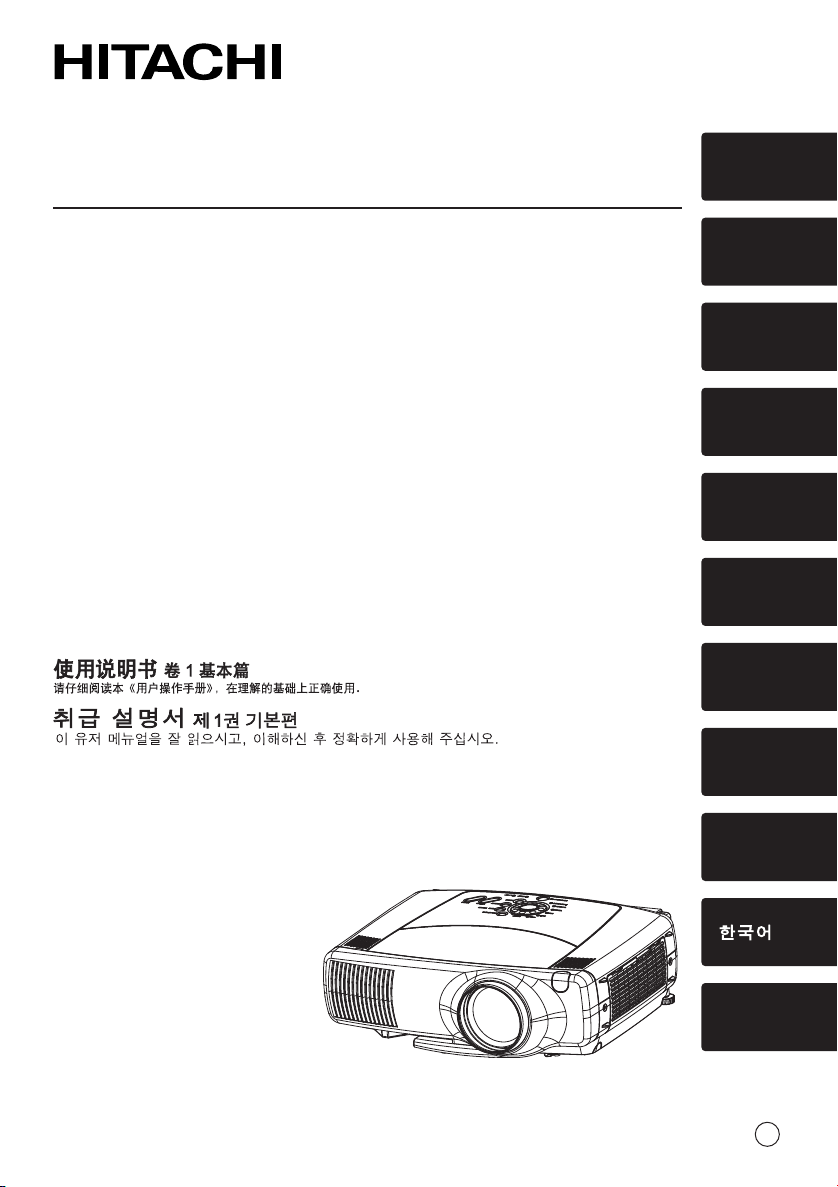
Liquid Crystal Projector
A
CPX870
(CPX870W)
USER'S MANUAL
Please read this user's manual thoroughly to ensure correct usage through understanding.
BEDIENUNGSANLEITUNG
Bitte lessen Sie diese Benutzerhandbuch zugunsten der korrekten Bedienung aufmerksam.
MANUEL D'UTILISATION
Nous vous recommandons de lire attentivement ce manuel pour bien assimiler le fonctionnement de
l'appareil.
MANUALE D'ISTRUZIONI
Vi preghiamo voler leggere attentamente il manuale d'istruzioni in modo tale da poter comprendere
quanto riportato ai fini di un corretto utilizzo del proiettore.
MANUAL DE USUARIO
Lea cuidadosamente este manual del usuario para poder utilizar corretamente el producto.
GEBRUIKSAANWIJZING
Lees voor het qebruik alstublieft deze handleiding aandachtig door, om volledig profijt te hebben van
de uitgebreide mogelijkheden.
BRUKERHÅNDBOK
Vennligst les denne bruksanvisningen grundig for å være garantert driftssikker bruk.
INSTRUÇÕES DO PROPRIETÁRIO
Para assegurar o uso correto do equipamento, por favor leia atentamente este manual do utilizador.
ENGLISH
DEUTSCH
FRANÇAIS
ITALIANO
ESPAÑOL
NEDERLANDS
NORSK
PORTGÊS
中中 文文
REGULATORY
NOTICES
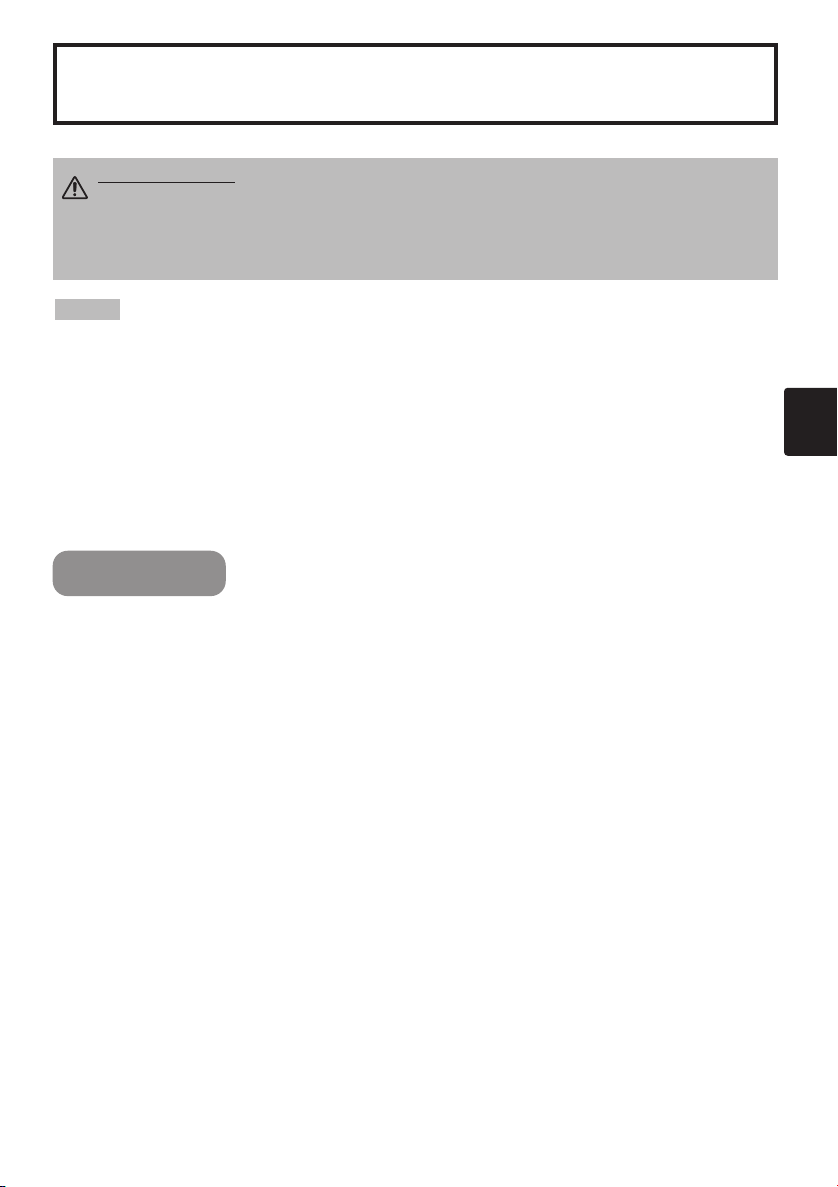
Proiettore a cristalli liquidi CPX870
MANUALE D’ISTRUZIONI
MANUALE D’ISTRUZIONI
Grazie per aver acquistato questo proiettore.
AVVERTENZA • Al fine di garantire un uso corretto, consigliamo di leggere
attentamente il manuale “ISTRUZIONI DI SICUREZZA” fornito con
l’apparecchio ed il presente “MANUALE D’ISTRUZIONI”. Terminata la lettura,
conservare il manuale d’istruzioni in un posto sicuro per una futura
consultazione.
NOTA
• Il produttore declina qualsiasi responsabilità per eventuali errori che potrebbero comparire nel
presente manuale
• E’ vietata la riproduzione, la trasmissione o l’utilizzo del presente documento o del suo contenuto
senza espressa autorizzazione scritta.
INFORMAZIONI SUI MARCHI COMMERCIALI:
• PS/2, VGA e XGA sono marchi registrati della International Business Machines Corporation.
• Apple, Mac e ADB sono marchi registrati della Apple Computer, Inc.
• VESA e SVGA sono marchi commerciali della Video Electronics Standard Association.
• Windows è un marchio registrato della Microsoft Corporation.
• Tutti gli altri marchi commerciali sono di proprietà dei rispettivi titolari.
• Le informazioni riportate in questo manuale sono soggette a modifica senza preavviso.
Vol. 1 (Informazioni di base)
INDICE
Pagina
CARATTERISTICHE DEL
PROIETTORE ...................................2
PRIMA DELL’USO............................2
NOMI DEI COMPONENTI.................4
PREPARAZIONE
DEL PROIETTORE ...........................6
COLLEGAMENTO DELLE
PERIFERICHE...................................8
UTILIZZO DEL TELECOMANDO ...13
ACCENSIONE.................................15
SPEGNIMENTO ..............................17
REGOLAZIONE DEL VOLUME......18
DISATTIVAZIONE TEMPORANEA
DELL’AUDIO...................................18
REGOLAZIONE DELLA POSIZIONE
...19
UTILIZZO DELLA FUNZIONE DI
REGOLAZIONE AUTOMATICA
..........20
CORREZIONE DELL’EFFETTO
KEYSTONE ....................................21
UTILIZZO DELLA FUNZIONE DI
INGRANDIMENTO..........................22
FERMO - IMMAGINE ......................22
REGOLAZIONE DELLO SCHERMO CON
TASTO ONE-TOUCH
........................23
SELEZIONE DEL RAPPORTO DI
LARGHEZZA/LUNGHEZZA ..........24
DISATTIVAZIONE TEMPORANEA
DEL VIDEO .....................................24
VISUALIZZAZIONE DELLA FINESTRA FIGLIO
(P. IN. P: Immagine nell’Immagine)
...............24
UTILIZZO DELLE FUNZIONI
DEL MENU .....................................25
FUNZIONAMENTO DELLO
SCHERMO PC ...............................26
LA LAMPADA.................................27
IL FILTRO DELL’ARIA ..................29
ALTRA MANUTENZIONE...............31
Pagina
1
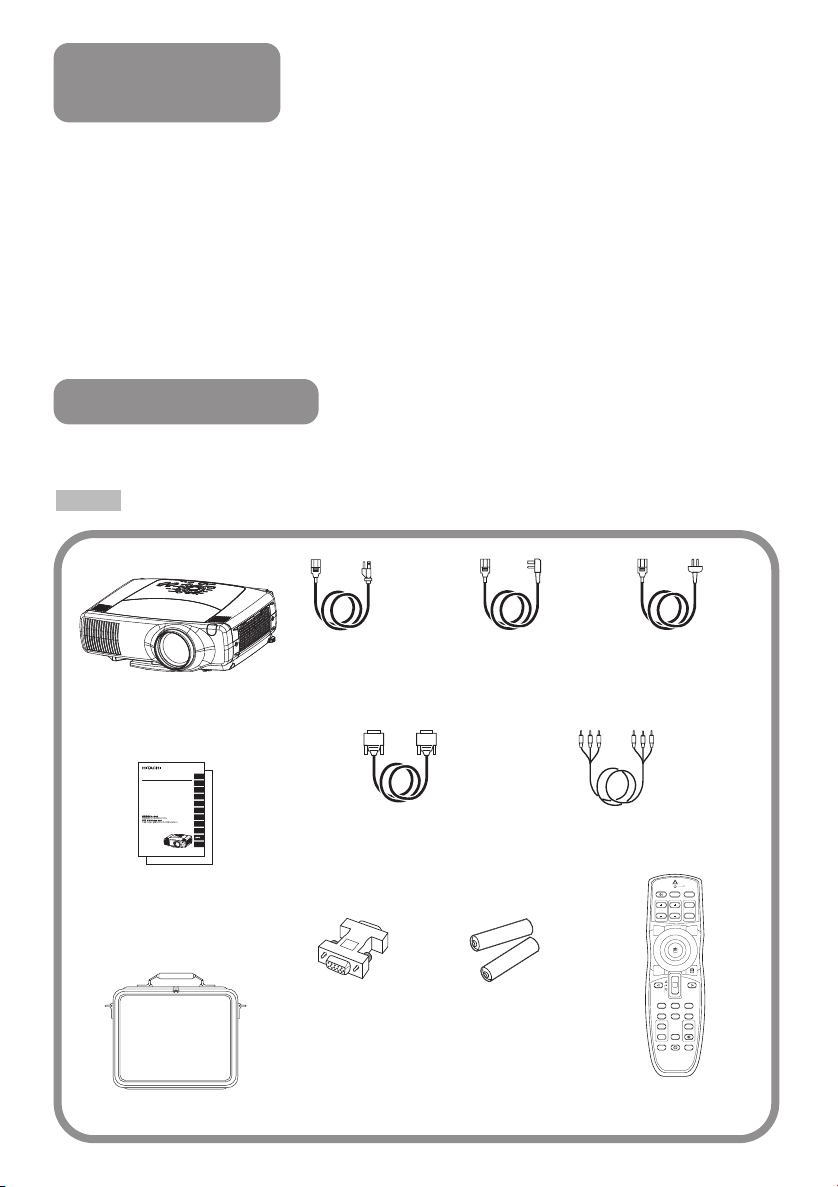
CARATTERISTICHE
ENGLISH
DEUTSCH
FRANÇAIS
ITALIANO
ESPAÑOL
NEDERLANDS
NORSK
PORTGÊS
中中文文
REGULATORY
NOTICES
USER'S MANUALVol.1 Basic
Please read this user's manual thoroughly to ensure correct usage through understanding.
BEDIENUNGSANLEITUNG Teil 1 Grundlagen
Bitte lessen Sie diese Benutzerhandbuch zugunsten der korrekten Bedienung aufmerksam.
MANUEL D'UTILISATION Vol.1 Fondements
Nous vous recommandons de lire attentivement ce manuel pour bien assimiler le fonctionnement de
l'appareil.
MANUALE D'ISTRUZIONI Vol.1 Informazioni di base
Vi preghiamo voler leggere attentamente il manuale d'istruzioni in modo tale da poter comprendere
quanto riportato ai fini di un corretto utilizzo del proiettore.
MANUAL DE USUARIO Vol.1 Básico
Lea cuidadosamente este manual del usuario para poder utilizar corretamente el producto.
GEBRUIKSAANWIJZING Vol.1 Basis
Lees voor het qebruik alstublieft deze handleiding aandachtig door, om volledig profijt te hebben van
de uitgebreide mogelijkheden.
BRUKERHÅNDBOK Vol.1 Grunnleggende
Vennligst les denne bruksanvisningen grundig for å være garantert driftssikker bruk.
NSTRUÇÕES DO PROPRIETÁRIO Vol.1 Básico
Para assegurar o uso correto do equipamento, por favor leia atentamente este manual do utilizador.
Liquid Crystal Projector
CP-X870
(CP-X870W)
DEL PROIETTORE
proiettare su schermo vari segnali computerizzati
nonché segnali video NTSC/ PAL / SECAM.
L’installazione dell’apparecchio richiede uno spazio
minimo a fronte della possibilità di ottenere, in modo
semplice, grandi immagini.
Livello di luminosità eccellente
●
I
mmagini vivide e luminose grazie alla lampada
UHB ed al sistema ottico altamente efficiente.
Funzione di ingrandimento parziale
●
Possibilità di ingrandire parte delle immagini
per una visione ravvicinata
Questo proiettore a cristalli liquidi è utilizzato per
Funzione One Touch
●
Premere il tasto ONE TOUCH soltanto per recuperare
automaticamente i segnali di entrata, tarare le immagini e
correggere l’effetto keystone.
PRIMA DELL’USO
NOTA
• Conservare il materiale di imballaggio originale per future restituzioni del prodotto.
Proiettore
(con Cappuccio
obiettivo)
Manuale d’istruzioni
(vol.1/vol.2)
Istruzioni di sicurezza
Il proiettore viene fornito con gli elementi
illustrati di seguito, accertarsi che nella
confezione siano inclusi tutti. Se mancasse
qualcosa, contattare il proprio rivenditore.
Cavo di
alimentazione
(Tipo USA)
Cavo RGB
Adattatore
RS-232C
Cavo di
alimentazione
(Tipo Regno Unito)
video/audio
Due pile tipo AA
(per il telecomando)
alimentazione
(Tipo Europa)
Cavo
Cavo di
LASER
INDICATOR
VIDEO
RGB
STANDBY/ON
PAGE
ZOOM
FOCUS
DOWN
BLANK
ASPECT
PUSH
ENTER
ESC MENU RESET
POSITION
AUTO
PinP
MAGNIFY VOLUME
ON
FREEZE
MUTE
OFF
WIRELESS KEYSTONE
ONE TOUCH
UP
LASER
2
Borsa
Telecomando
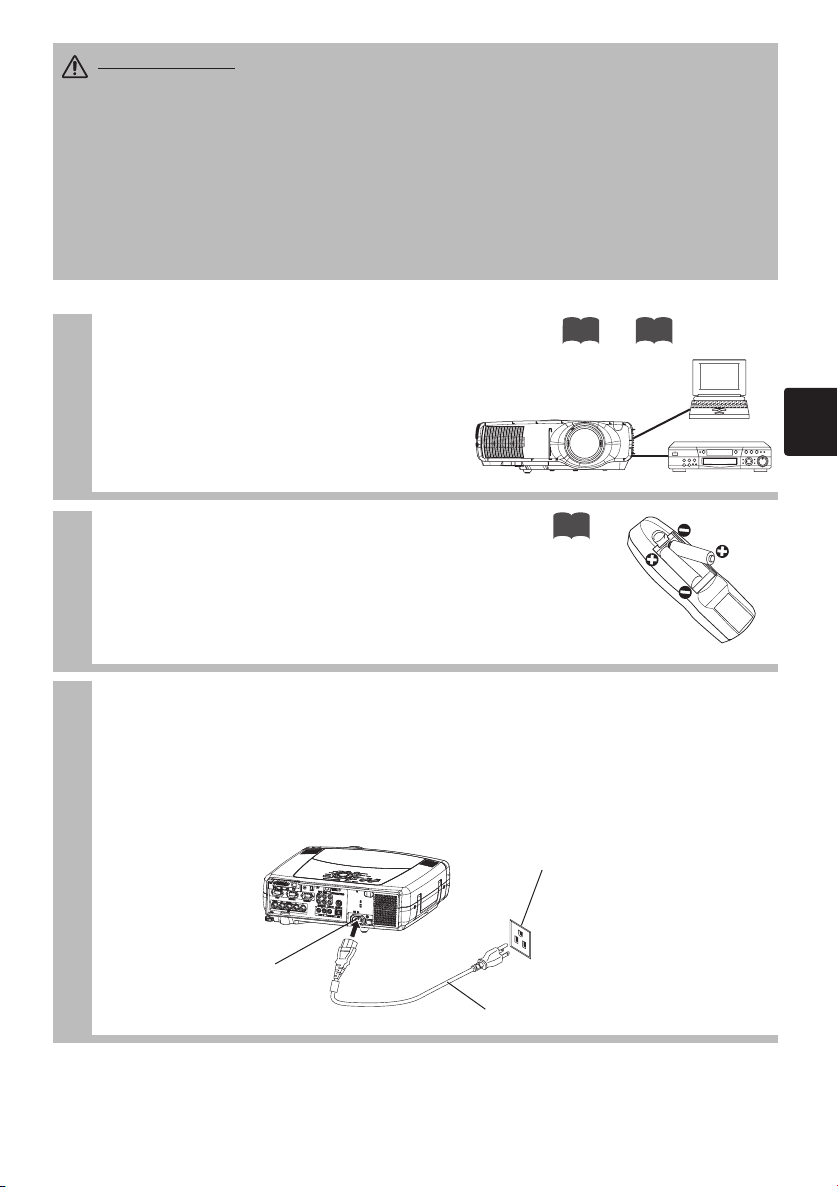
AVVERTENZA Indicazioni di SICUREZZA da osservare in relazione al cavo di
alimentazione:
cautela: un collegamento improprio o difettoso può provocare INCENDI E/O SCARICHE
ELETTRICHE. Per garantire un funzionamento sicuro del proiettore, seguire le seguenti
raccomandazioni di sicurezza:
• Collegare il cavo di alimentazione soltanto nelle prese con la tensione specificata per
il cavo stesso.
• Utilizzare soltanto il cavo di alimentazione forniti con il proiettore.
•
NON TENTARE MAI DI ELIMINARE LA CONNESSIONE A TERRA DEL SPINA TRIIPLA!
• Collegare saldamente il cavo di alimentazione al proiettore e alla presa a muro.
Collegare il cavo di alimentazione del proiettore con estrema
Collegamento delle proprie
1
periferiche al proiettore
Collegare il proprio computer, videoregistratore
e/o altre periferiche che verranno utilizzate con
il proiettore.
Inserimento delle batterie nel
2
telecomando
Collegamento del cavo di alimentazione
3
(1) Collegare il connettore del cavo elettrico all’ingresso c.a. dell’unità principale.
(2) Collegare saldamente l’altra estremità del cavo di alimentazione nella presa a
muro
8 12
〜
13
Uscita alimentazione
Ingresso c.a
(1)
(2)
Cavo di alimentazione
3
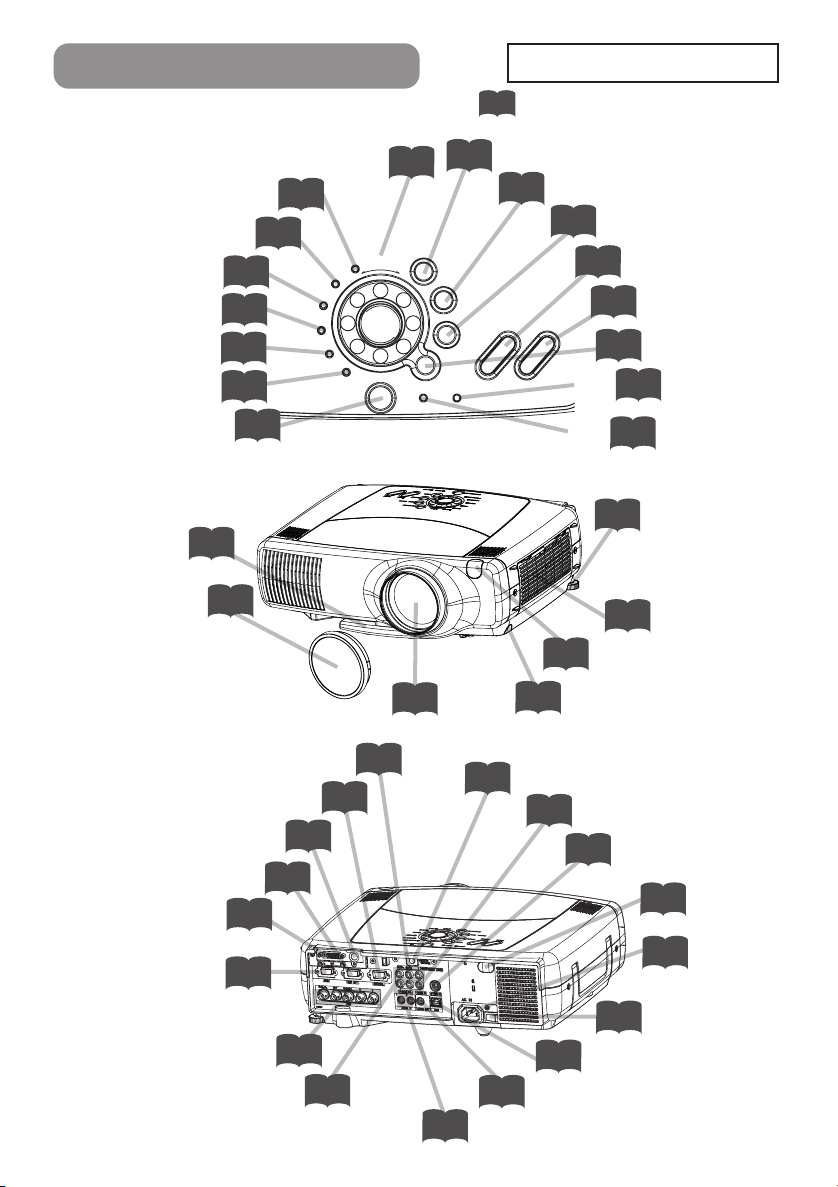
NOMI DEI COMPONENTI
STANDBY/ON
INPUT
KEYSTONE
RESET
MENU
LANP
TENP
ONE TOUCH
RGB
BNC
DVI
VIDEO
S-VIDEO
COMPONENT
FOCUS ZOOM
Composizione INPUT
Indicatore RGB
Indicatore BNC
Indicatore DVI
Indicatore VIDEO
Indicatore S-VIDEO
Indicatore COMPONENT
16
16
16
16
16
16
16
Indica la pagina di riferimento
corrispondente
Tasto KEYSTONE
21
22
Il Proiettore
Tasto ONE TOUCH
Tasto RESET
19
Tasto FOCUS
16
Tasto
16
Tasto MENU
25
Vol.2
Indicatore LAMP
9
ZOOM
Tasto STANDBY/ON
Piedino di
sollevamento
Cappuccio
obiettivo
15
6
15
Terminale COMPONENT VIDEO
Terminale CONTROL
Terminale WIRELESS & NETWORK
MODULE Vol.2
Terminale RGB OUT
Terminale DVI
Terminale RGB
11
10
7
12
Pannello dei comandi
Objettivo
15
12
14
10
Indicatore TEMPVol.2
9
Vite di
6
sollevamento
Filtro dell’aria
29
Sensore del
14
telecomando
Tasto sollevamento
6
Terminale REMOTE CONTROL
Terminale VIDEO IN
12
Terminale S-VIDEO IN
12
Sensore del
14
telecomando
Ingresso c.a.
3
4
Terminale AUDIO IN R/L
Terminale BNC
11
12
10
Terminale AUDIO OUT
9
Terminale AUDIO IN 1/2
10
Interruttore
15
Terminale USB

Il Telecomando
LASER INDICATOR
Tasto VIDEO
Tasto STANDBY/ON
Tasti FOCUS
Tasto BLANK
Imbottitura disco
<Per comando mouse>
Movimento cursore mouse
Tasto sinistro del mouse
Tasto ASPECT
Sinistra /Destra
Tasti principali
Tasto ESC
Tasto MENU
Tasto POSITION
Tasti MAGNIFY
Tasto WIRELESS Vol.2
Tasto KEYSTONE
14
16
15
16
24
26
24
25
25
25
19
22
7
21
LASER
INDICATOR
VIDEO
ZOOM
AUTO
FREEZE
RGB
UP
PAGE
DOWN
PinP
MUTE
ONE TOUCH
STANDBY/ON
FOCUS
BLANK
ASPECT
PUSH
ENTER
ESC MENU RESET
POSITION
MAGNIFY VOLUME
ON
OFF
WIRELESS KEYSTONE
LASER
Tasto RGB
16
Tasti
16
Tasti PAGE
26
Tasto LASER
14
Tasto destro del mouse
26
<Per comando mouse>
Tasto destro del mouse
Interruttore a leva(*)
25
Tasto RESET
19
Tasto AUTO
20
Tasto PinP
24
Tasto VOLUME
18
Tasto MUTE
18
Tasto FREEZE
22
Tasto ONE TOUCH
23
(La schiena)
ZOOM
Terminale REMOTE CONTROL
14
* Nel caso si utilizzi l’interruttore a leva
Ruotare verso il cuscinetto disco : Tasto Su
Ruotare verso il tasto MENU : Tasto Giù
Premere al centro : Tasto ENTER
()
()
Coperchio delle pile
13
Interno della Coperchio delle pile
Interruttore laser
1: abilita la funzione laser.
2: disabilita la funzione laser.
5
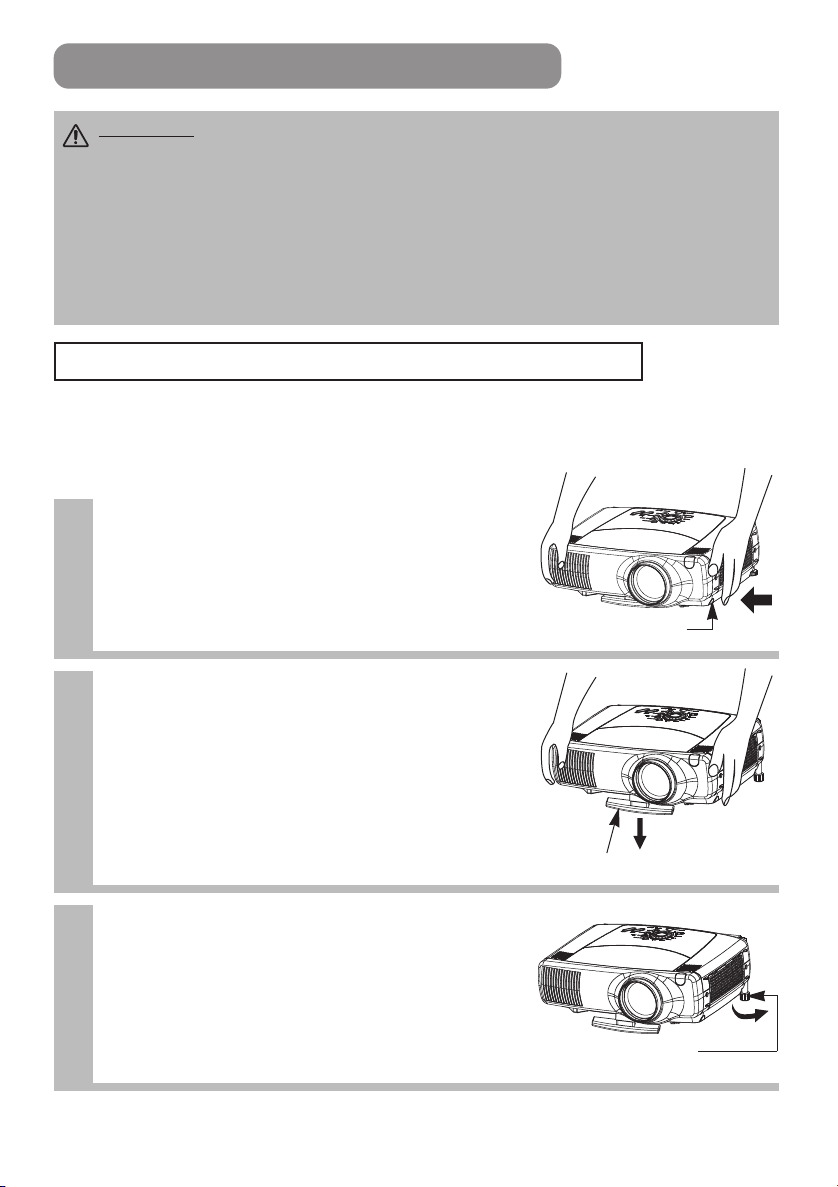
PREPARAZIONE DEL PROIETTORE
CAUTELA •
contenute nel manuale allegato “ISTRUZIONI DI SICUREZZA” e in questo manuale.
• Premendo i tasti di sollevamento senza tenere il proiettore, l’apparecchio potrebbe
cadere, capovolgersi, schiacciare le dita ed eventualmente guastarsi, per evitare
possibili danni al proiettore o lesioni personali, TENERE SEMPRE FERMO IL
PROIETTORE durante l’utilizzo dei pulsanti di sollevamento del piedino.
• Un angolo di installazione dovrebbe essere aggiustato all'interno della serie di
rettifica specificata. La rettifica oltre la serie può divenire la causa di accorciare la vita
di lampada.
Installare il proiettore in un ambiente adatto secondo le istruzioni
Regolazione del piedino di sollevamento
Se la superficie sulla quale è appoggiato il proiettore o lo schermo risultassero
inclinati, usare il piedino e la vite di sollevamento per regolare l’angolo di
proiezione dell’unità principale. Il piedino di sollevamento può essere regolato di
0 - 10 gradi.
Premere e tenere premuti i tasti
1
di sollevamento
Tasto sollevamento
Alzare o abbassare il proiettore fino ad
2
ottenere l’altezza desiderata, quindi
rilasciare i tasti di sollevamento
Una volta rilasciati i tasti di sollevamento, il piedino si
blocca in posizione.
Girare la vite di sollevamento per
3
eseguire la regolazione.
6
Piedino di sollevamento
Vite di sollevamento
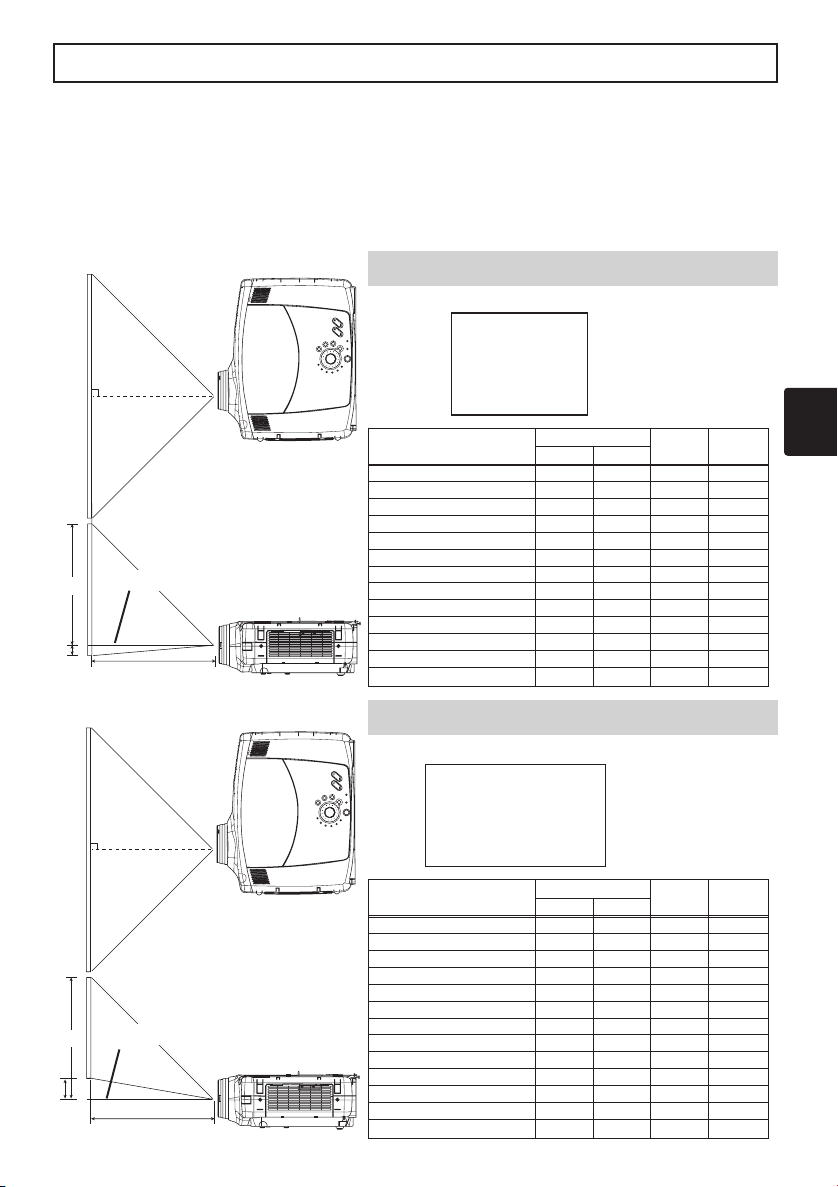
Regolazione delle dimensioni dello schermo e della distanza di proiezione
Vedere le immagini e le tabelle riportate di seguito per impostare le dimensioni
dello schermo e la distanza di proiezione.
I valori indicati nella tabella sono stati calcolati per una risoluzione a schermo intero
a: Distanza dal proiettore allo schermo (±10%)
b: Distanza dal centro dell’obiettivo al bordo inferiore dello schermo (±10%)
c: Distanza dal centro dell’obiettivo al bordo superiore dello schermo (±10%)
Lo schermo
Centro dell’obiettivo
c
b
Lo schermo
Vista dall’alto
a
Vista dall’alto
Vista laterale
Con un rapporto di larghezza/lunghezza di 4:3
4
3
Dimensioni dello schermo
[pollici (m)]
30 (0,8) 42 (1.1) 56 (1.4) 1 (2) 17 (44)
40 (1,0) 57 (1.4) 75 (1.9) 1 (3) 23 (58)
50 (1,3) 72 (1.8) 94 (2.4) 1 (4) 29 (73)
60 (1,5) 87 (2.2)
70 (1,8)
80 (2,0)
90 (2,3)
100 (2,5)
120 (3,0)
150 (3,8)
200 (5,0)
250 (6,3)
300 (7,5)
a [pollici (m)]
Min. Max.
113 (2.9)
102
(2.6)
133 (3.4)
117
(3.0)
152 (3.9)
131 (3.3) 171 (4.3)
146 (3.7) 190 (4.8)
176 (4.5) 229 (5.8)
221 (5.6) 287 (7.3)
296 (7.5) 383 (9.7)
371 (9.4)
479 (12.2)
446 (11.3)
576 (14.6)
b [pollici
c [pollici
(cm)]
(cm)]
2 (4) 34 (87)
2 (5) 40 (102)
2 (6) 46 (116)
3 (7) 51 (131)
3 (7) 57 (145)
3 (9) 69 (174)
4 (11) 86 (218)
6 (15)
114 (290)
7 (18)
143 (363)
9 (22)
171 (435)
Con un rapporto di larghezza/lunghezza di 16:9
16
9
Centro dell’obiettivo
c
b
Dimensioni dello schermo
[pollici (m)]
30 (0,8) 45 (1.2) 61 (1.5) 1 (4) 16 (41)
40 (1,0) 62 (1.6) 81 (2.1) 2 (5) 21 (54)
50 (1,3) 78 (2.0)
60 (1,5) 94 (2.4)
70 (1,8)
80 (2,0)
90 (2,3)
100 (2,5)
Vista laterale
a
120 (3,0)
150 (3,8)
200 (5,0)
250 (6,3)
300 (7,5)
a [pollici (m)]
Min. Max.
102 (2.6)
123 (3.1)
111 (2.8)
144 (3.7)
127 (3.2) 165 (4.2)
143 (3.6) 186 (4.7)
160 (4.1) 207 (5.3)
192 (4.9) 249 (6.3)
241 (6.1) 312 (7.9)
322 (8.2)
147 (10.6)
404 (10.3)
522 (13.3)
485 (12.3)
627 (15.9)
b [pollici
c [pollici
(cm)]
(cm)]
2 (6) 26 (67)
3 (7) 31 (79)
3 (8) 36 (92)
4 (9) 41 (105)
4 (11) 47 (119)
5 (12) 53 (135)
6 (14) 65 (166)
7 (18) 82 (207)
9 (24)
106 (270)
12 (29)
124 (315)
14 (35)
128 (324)
7
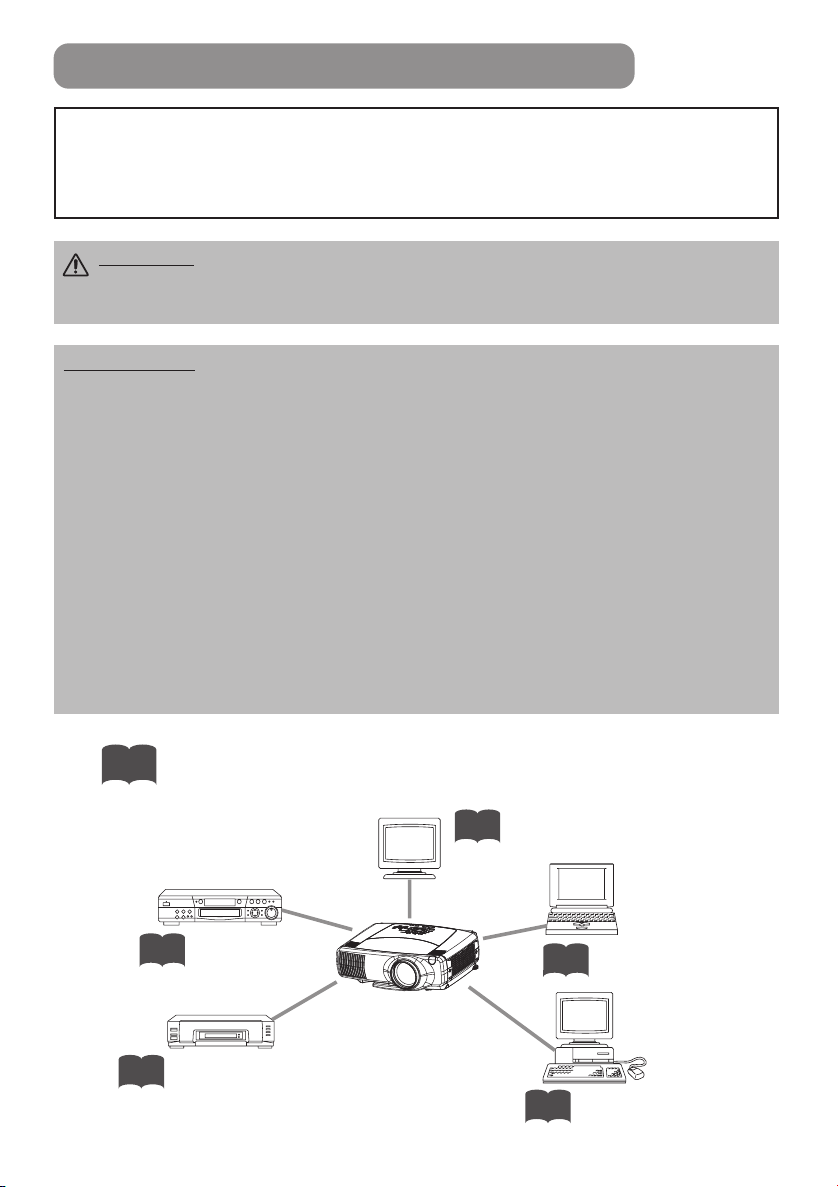
COLLEGAMENTO DELLE PERIFERICHE
Periferiche che possono essere collegate al
proiettore (vedere questo capitolo per stabilire come
strutturare la configurazione delle fonti di immagini
da collegare per la presentazione).
CAUTELA • Il collegamento errato potrebbe provocare incendi o scosse
elettriche. Leggere attentamente il presente manuale e le “ISTRUZIONI DI
SICUREZZA”separate.
ATTENZIONE Precauzioni da osservare quando si intende collegare altre periferiche
al proiettore
• Prima di collegare qualsiasi altra periferica al proiettore, leggere attentamente il
rispettivo manuale.
• SPEGNERE TUTTE LE PERIFERICHE prima di collegarle al proiettore. Nel tentativo di
collegare al proiettore una periferica sotto tensione, si possono produrre rumori
estremamente fastidiosi o altre anomalie che potrebbero causare un funzionamento
non corretto e/o danni alla periferica e/o al proiettore. Consultare le "TECHNICAL" del
MANUALE D’ISTRUZIONI (Vol. 2) per l’assegnazione dei pin dei connettori e i dati di
comunicazione RS-232C.
• Accertarsi che le periferiche vengano collegate alla porta corretta: una connessione
non idonea potrebbe causare un guasto e/o danni alla periferica e/o al proiettore.
• Degli altri cavi dovevano essere usati con centro-set. Usare il cavo accessorio o un
cavo di tipo simile per la connessione. Per i cavi con conduttore interno isolato
presente solo ad una estremità, collegare il conduttore al proiettore.
• Fissare le viti sui connettori e stringerle.
Indica la pagina di
riferimento
corrispondente
Monitor
12
Lettori DVD
11
Videoregistratori
11
10
Computer portatili
10
Computer desktop
8
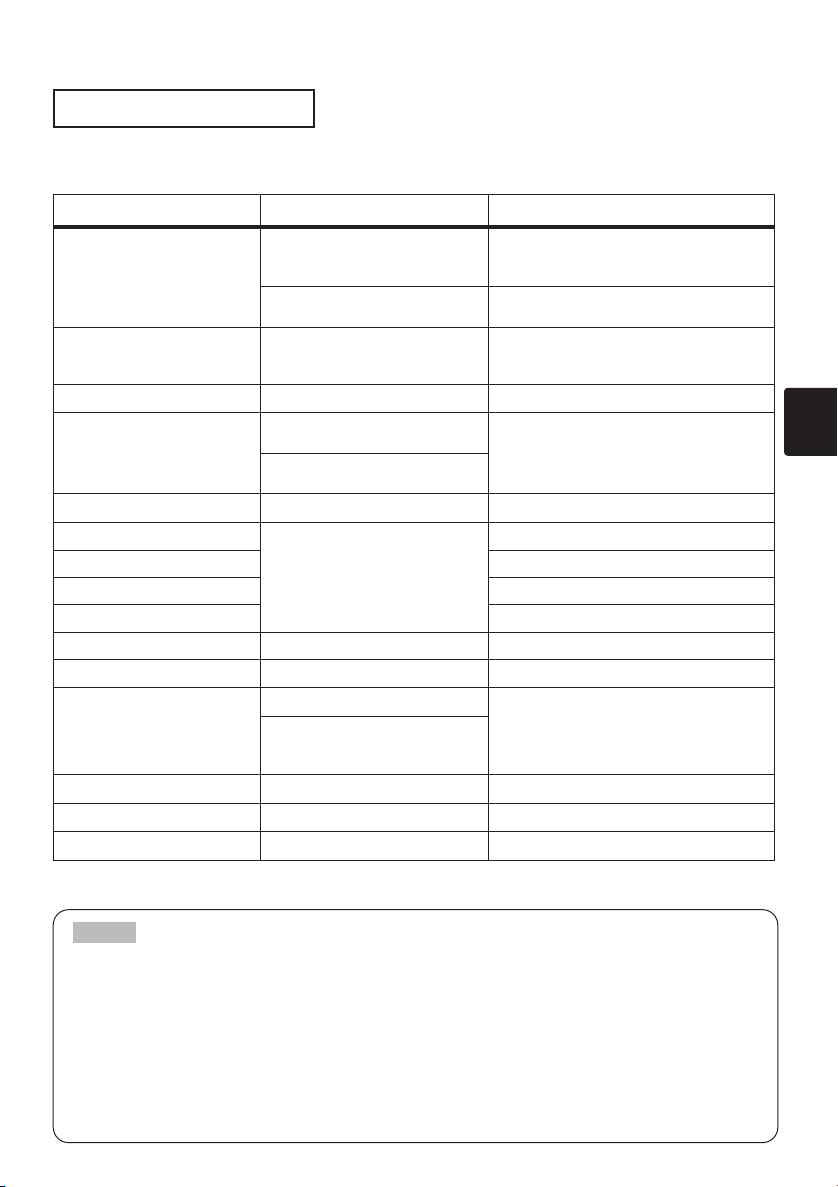
Terminali e cavi
La tabella di seguito indica quale terminale del proiettore e cavo utilizzare per collegare una periferica
stabilita. Per stabilire quali siano i cavi da avere a disposizione, fare riferimento alla presente tabella.
Funzionamento Terminale proiettore Cavi di collegamento
RGB
Entrata RGB analogica
BNC(R/CR/PR)(G/Y)(B/CB/PB)(H)(V)
Quando è selezionato BNC (RGB) (*)
•
Uscita analogica RGB OUT
Entrata DVI DVI
AUDIO IN 1
Collegato al terminale di entrata RGB o DVI
Entrata Audio dal computer
Comando mouse USB USB
Comando mouse PS/2
Comando mouse ADB Cavo mouse ADB
Comando mouse seriale Cavo mouse seriale
Comunicazioni RS-232C Adattatore RS-232C + cavo RS-232C
Entrata S-video S-VIDEO IN Cavo S-video ( spina mini DIN a 4-pin)
Entrata Video VIDEO IN Cavo audio/video
Entrata cavo component video
Entrata Audio dall’impianto video
Uscita Audio AUDIO OUT Cavo audio (stereo mini)
Entrata di segnale telecomando con fili
•
AUDIO IN 2
Collegato al terminale di entrata BNC (RGB) (*)
•
CONTROL
COMPONENT(CR/PR)(CB/PB)(Y)
BNC(R/CR/PR)(G/Y)(B/CB/PB)
• Quando è selezionato BNC
(COMPONENT) (*)
AUDIO IN R,L
REMOTE CONTROL Cavo audio (stereo mini)
Cavo RGB
(Con riduttore D-sub a 15 pin e viti a testa
esagonale)
Cavo BNC
Cavo RGB
(Con riduttore D-sub a 15 pin e viti a testa
esagonale)
Cavo DVI
Cavo audio/video (stereo mini)
Cavo USB
Cavo mouse PS/2
Cavo component video
Cavo audio/video o cavo audio ( spina RCA)
*
Prima di utilizzare il terminale BNC, sostituire l’entrata RGB con l’entrata component video nella voce BNC del menu INPUT.
NOTA
Informazioni sulle potenzialità Plug-and-Play
• Questo proiettore è compatibile con VESA DDC 1/2B. La funzione plug-and-play si
può ottenere collegando questo computer ai computer compatibili VESA DDC
(display data channel – canale dati di visualizzazione) Vi invitiamo a sfruttare questa
funzione collegando il cavo accessorio RGB al terminale RGB (compatibile con DDC
1/2B). La funzione plug-and-play potrebbe non funzionare correttamente nel caso si
tenti di effettuare qualsiasi altro tipo di connessione.
• Per plug-and-play si intende un sistema composto da computer, sistema operativo e
rispettive periferiche (ad esempio le fonti di immagini).
• Utilizzare i driver standard, in quanto questo proiettore è un monitor plug-and-play.
9
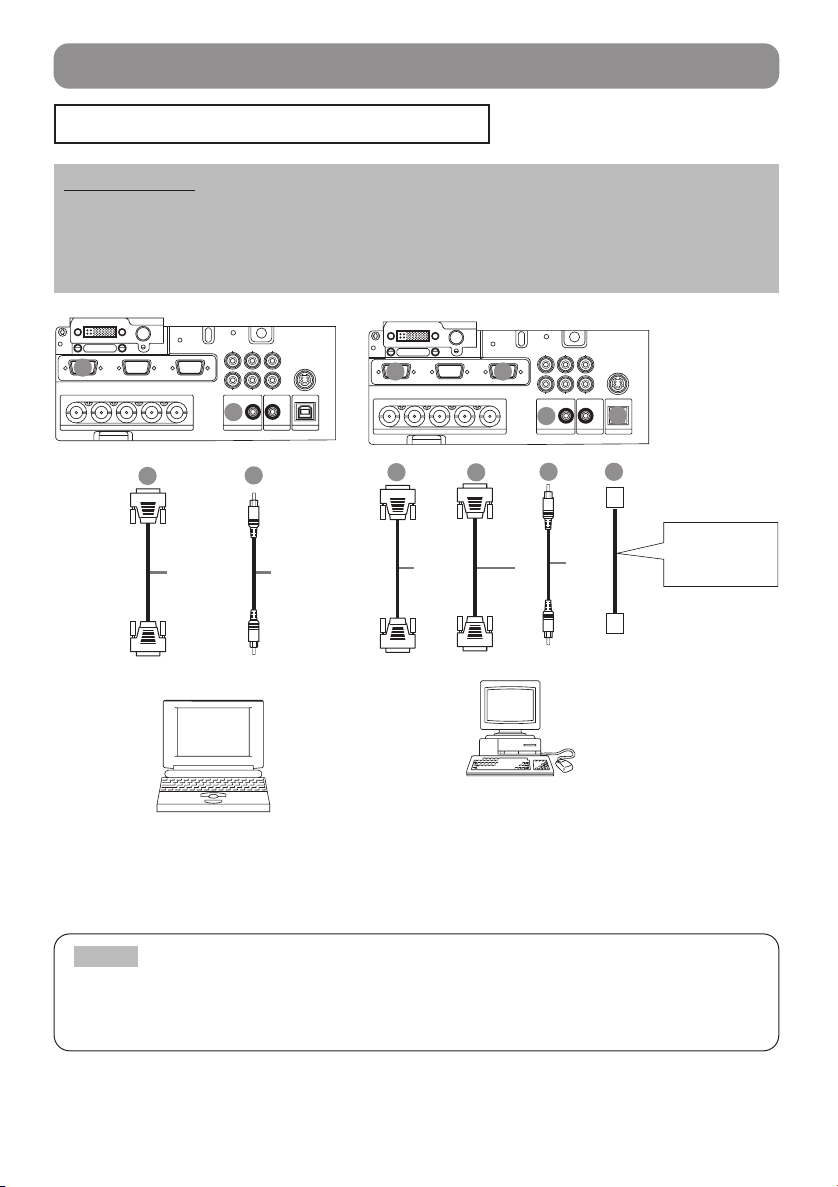
COLLEGAMENTO DELLE PERIFERICHE (continua)
Collegamento ad un computer
ATTENZIONE Ogni qualvolta si tenti di collegare un computer portatile al proiettore,
accertarsi di aver attivato l’uscita immagine esterna RGB del portatile (impostare il
portatile sul modo di visualizzazione a schermo catodico o sul modo di visualizzazione
contemporanea a cristalli liquidi e schermo catodico). Per ulteriori dettagli in merito,
vedere il manuale d’istruzioni del proprio computer portatile.
DVI
A
RGB
RGB OUT CONTROL
R/PR G/Y B/Ca/Pa H V
R/C
BNC AUDIO IN USBAUDIO OUT
A
Cavo RGB
Computer portatile
RGB OUT
analogico
CR/PR
Ca/Pa
12
B
Y
VIDEO INR-AUDIO IN-L
B
AUDIO OUT
REMOTE
CONTROL
COMPONENT VIIDEO
S-VIDEO IN
Cavo AUDIO
(Stereo mini)
DVI
A B
RGB
RGB OUT CONTROL
R/C
R/PR G/Y B/Ca/Pa H V
BNC AUDIO IN USBAUDIO OUT
A
B
Cavo RGB
CONTROL OUT
RGB OUT
analogico
Computer desktop
CR/PR
Ca/Pa
VIDEO INR-AUDIO IN-L
12
C
C
(Stereo mini)
Cavo MOUSE
AUDIO OUT
REMOTE
CONTROL
Y
COMPONENT VIIDEO
S-VIDEO IN
D
D
Cavo AUDIO
Nel caso si effettui il
collegamento ad un
computer dotato di
terminale USB
USB OUT
Cavo USB
NOTA
• Alcuni computer possono disporre di modalità Schermo a visualizzazione multipla.
L'utilizzo di alcune di queste modalità non sarà possibile con questo proiettore.
• Per alcune modalità è necessario l’adattatore Mac, opzionale.
10
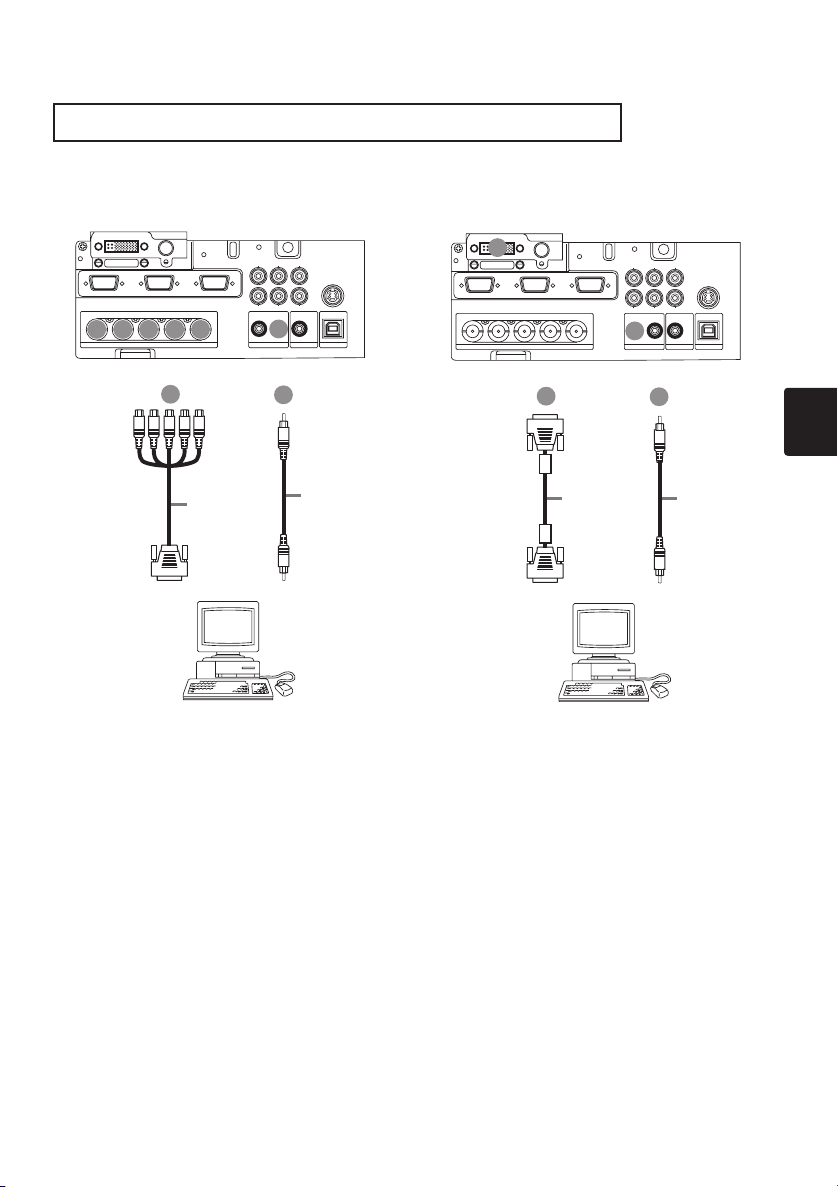
Collegamento ad un computer (continua)
Entrata BNC Entrata DVI
DVI
RGB
RGB OUT CONTROL
R/PR G/Y B/Ca/Pa H V
R/C
A A A A A
BNC AUDIO IN USBAUDIO OUT
A
Cavo BNC
BNC OUT
CR/PR
Ca/Pa
12
VIDEO INR-AUDIO IN-L
B
B
CONTROL
Y
COMPONENT VIIDEO
S-VIDEO IN
Cavo AUDIO
(Stereo mini)
AUDIO OUT
A
DVI
RGB
RGB OUT CONTROL
R/PR G/Y B/Ca/Pa H V
R/C
BNC AUDIO IN USBAUDIO OUT
A
Cavo DVI
DVI OUT
REMOTE
Computer desktop Computer desktop
CR/PR
Ca/Pa
12
B
Y
VIDEO INR-AUDIO IN-L
B
AUDIO OUT
REMOTE
CONTROL
COMPONENT VIIDEO
S-VIDEO IN
Cavo AUDIO
(Stereo mini)
11
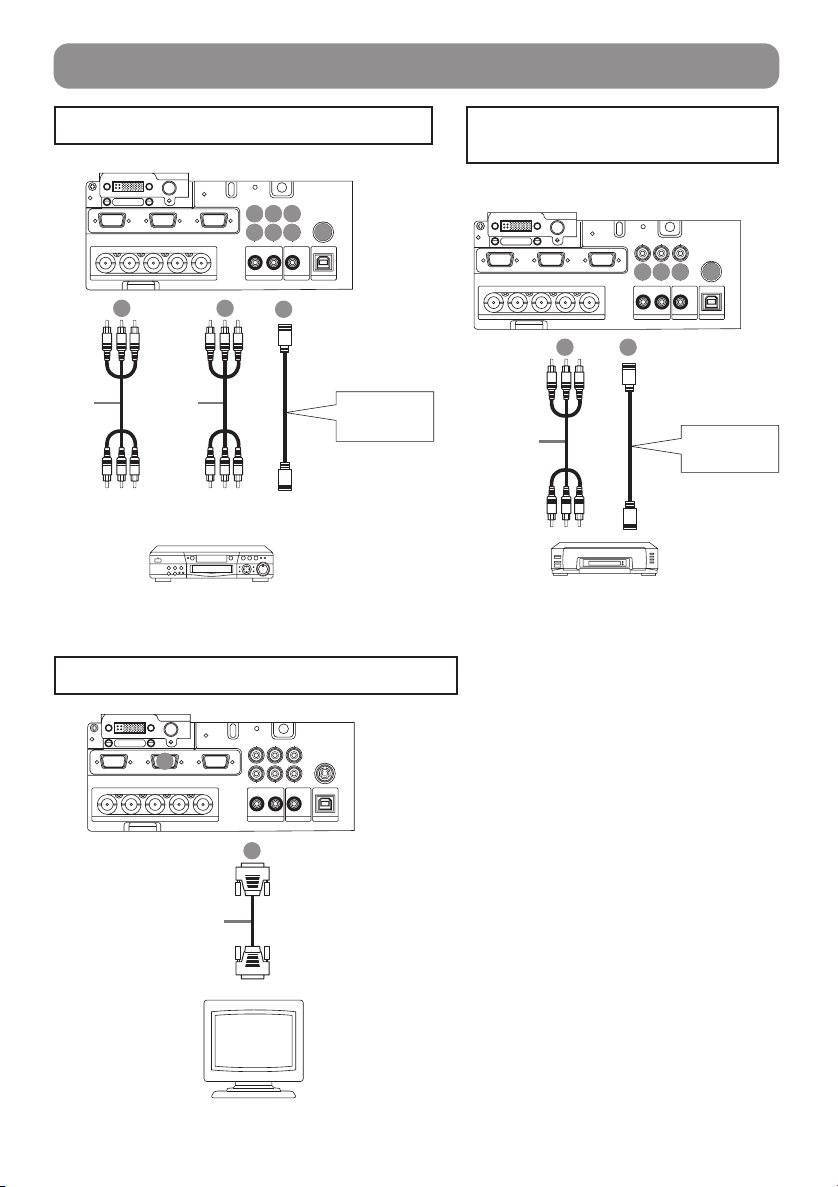
COLLEGAMENTO DELLE PERIFERICHE (continua)
Collegamento ad un lettore DVD
REMOTE
DVI
RGB OUT CONTROL
RGB
R/PR G/Y B/Ca/Pa H V
R/C
BNC AUDIO IN USBAUDIO OUT
A
Cavo COMPONENT
B
Cavo AUDIO/VIDEO
CR/PR
Ca/Pa
A A A
B B B
VIDEO INR-AUDIO IN-L
12
C
CONTROL
Y
COMPONENT VIIDEO
S-VIDEO IN
C
Cavo S-VIDEO
COMPONENT OUT
Nelcasosiutilizziun
collegamentovideo
composto
AUDIO/VIDEO OUT
Nelcasosiutilizziun
collegamentoaudio/video
Nel caso si utilizzi
un collegamento
S-video
S-VIDEO OUT
Lettore DVD
Collegamento ad un monitor
Collegamento ad un
videoregistratore
REMOTE
DVI
RGB
RGB OUT CONTROL
R/PR G/Y B/Ca/Pa H V
R/C
BNC AUDIO IN USBAUDIO OUT
Cavo AUDIO/VIDEO
Videoregistratore
BA
AUDIO/VIDEO
OUT
CR/PR
Y
Ca/Pa
A A A
VIDEO INR-AUDIO IN-L
12
S-VIDEOOUT
CONTROL
COMPONENT VIIDEO
B
S-VIDEO IN
Cavo S-VIDEO
Nel caso si utilizzi
un collegamento
S-video
12
DVI
A
RGB
RGB OUT CONTROL
R/PR G/Y B/Ca/Pa H V
R/C
BNC AUDIO IN USBAUDIO OUT
CR/PR
Ca/Pa
12
A
Cavo RGB
Monitor
REMOTE
CONTROL
Y
COMPONENT VIIDEO
VIDEO INR-AUDIO IN-L
RGBIN
S-VIDEO IN
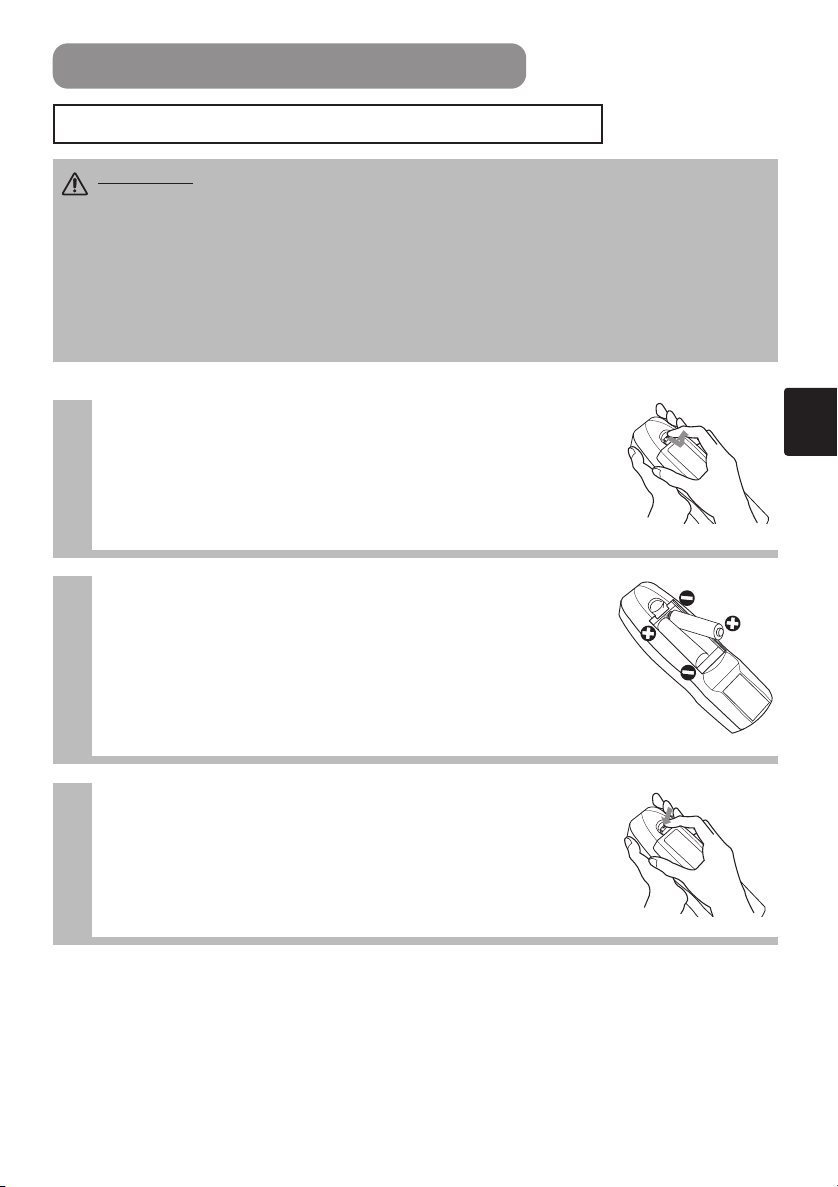
UTILIZZO DEL TELECOMANDO
Inserimento delle pile nel telecomando.
CAUTELA Maneggiare sempre con cura le pile ed utilizzarle soltanto come
indicato nelle istruzioni. Un utilizzo improprio può causare rotture o perdite nelle
pile, con conseguenti rischi di incendio, lesione e/o inquinamento dell’ambiente.
• Tenere le pile fuori dalla portata dei bambini e degli animali domestici.
• Accertarsi di utilizzare soltanto le pile indicate specificatamente per il telecomando.
Non utilizzare pile nuove insieme ad altre già usate.
• Durante l’inserimento delle pile, accertare che i poli positivo e negativo siano allineati
correttamente(come indicato nel telecomando).
• Per lo smaltimento delle pile usate, rispettare i regolamenti locali o nazionali in vigore.
Rimozione del coperchio delle pile
1
Fare scorrere all’indietro ed estrarre il coperchio delle pile
nella direzione della freccia.
Inserimento delle pile
2
Allineare ed inserire le due pile AA (fornite con il proiettore)
osservando la posizione dei poli positivo e negativo (indicati
sul telecomando).
Chiusura del coperchio delle pile
3
Posizionare nuovamente il coperchio delle pile nella direzione
della freccia ed incastrarlo nuovamente in sede.
13
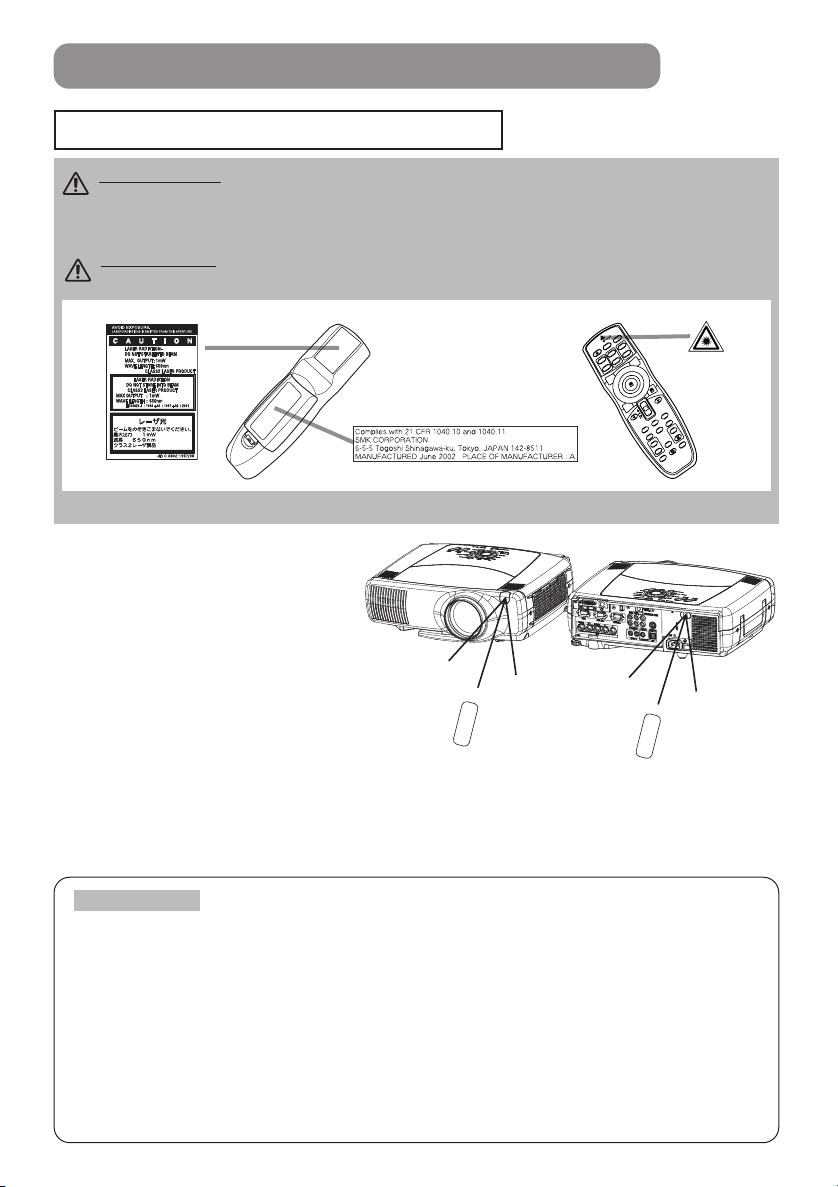
UTILIZZO DEL TELECOMANDO (continua)
Funzionamento del telecomando
AVVERTENZA • Il puntatore laser del telecomando viene utilizzato in
sostituzione delle dita o dell’asta. Non guardare mai direttamente verso
l’uscita del raggio laser e non indirizzare il raggio laser verso altre persone. Il
raggio laser può causare problemi visivi.
•
ATTENZIONE
da quanto qui specificato possono causare l’esposizione a radiazioni pericolose.
Questo telecomando ha l'intererruttore per disabilitare per la funzione laser. Si riferisca a "Il Telecomando".
•
Il telecomando funziona con i sensori anteriori e
posteriori del proiettore.
•
La distanza di ricezione del telecomando sul lato
anteriore è di 3 metri a 60 gradi (30 gradi a sinistra e
destra del sensore remoto), e sul lato posteriore è di
3 metri a 40 gradi.
•
Poiché il telecomando utilizza i raggi infrarossi per
inviare i segnali al proiettore (indicatore di classe 1),
accertare che il telecomando venga utilizzato in una
zona libera da ostacoli che potrebbero bloccare il
segnale in uscita dal telecomando al proiettore.
•
Telecomando con fili:
Il telecomando con fili può essere utilizzato come periferica cablata collegando i terminali del REMOTE CONTROL dell’unità
principale e il telecomando con un cavo audio (cavo stereo mini 3,5 con spine).
L’uso di comandi o regolazioni o l’esecuzione di procedimenti diversi
i
d
circa 3 metri
30 gradi
ra
g
0
3
circa 3 metri
20 gradi
i
d
ra
g
0
2
ATTENZIONE
Precauzioni da osservare durante l’utilizzo del telecomando
• Non smontare il telecomando.
• Non lasciare cadere o esporre in altro modo il telecomando a possibili urti.
• Non esporre il telecomando all’umidità o appoggiarlo su oggetti bagnati, rischio di guasto.
• Non appoggiare il telecomando vicino all’obiettivo, al ventilatore o alle ventole del proiettore.
• Estrarre le pile e conservarle in un posto sicuro nel caso di inutilizzo del telecomando per un periodo prolungato.
• Sostituire le pile ogni volta che il telecomando inizia a funzionare male.
• Nel caso una luce forte, come la luce solare diretta o un raggio di luce proveniente da una fonte estremamente
vicina, colpisca il sensore del telecomando del proiettore, il telecomando potrebbe smettere di funzionare.
Regolare la direzione del proiettore per evitare che la luce colpisca direttamente il sensore del telecomando del proiettore.
14
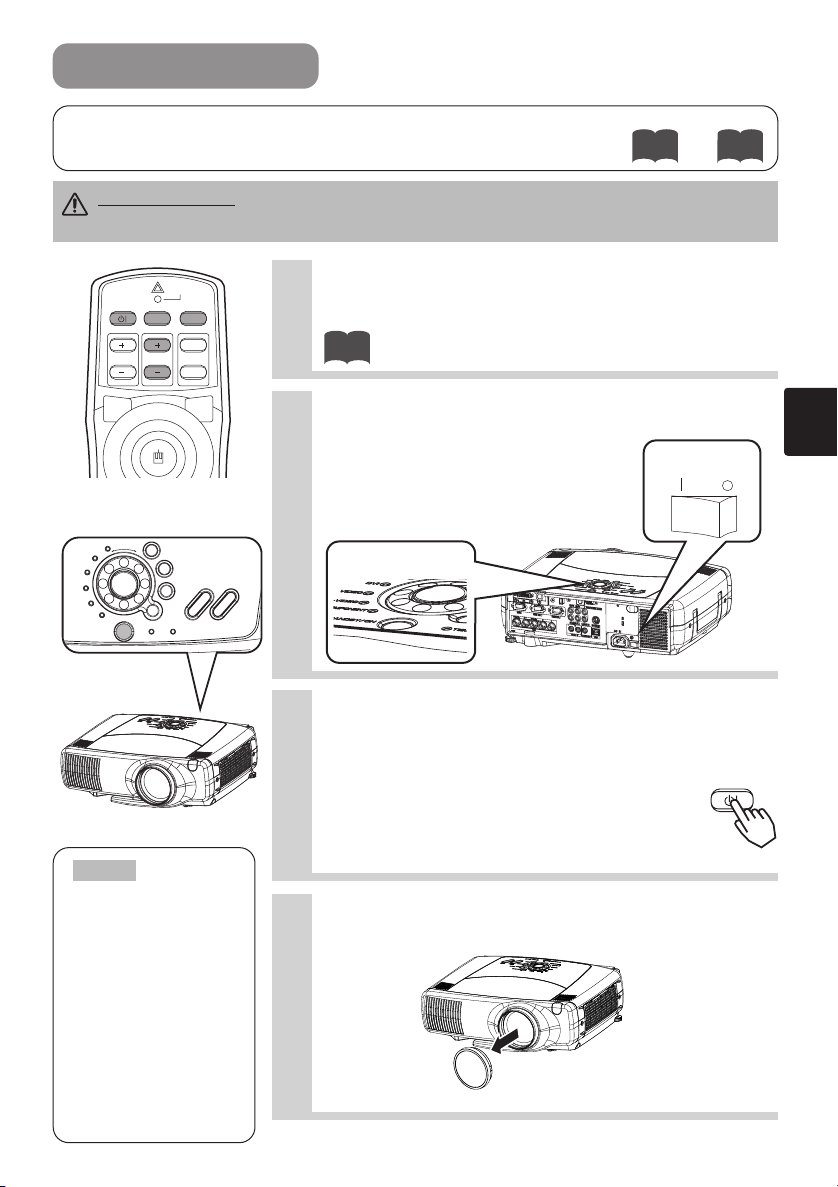
ACCENSIONE
STANDBY/ON
VIDEO
UP
DOWN
BLANK
LASER
INDICATOR
LASER
RGB
FOCUS ZOOM PAGE
STANDBY/ON
INPUT
KEYSTONE
RESET
MENU
LANP
TENP
ONE TOUCH
RGB
BNC
DVI
VIDEO
S-VIDEO
COMPONENT
FOCUS ZOOM
Precauzioni
Collegare al proiettore tutte le periferiche prima di procedere con l’accensione.
AVVERTENZA Quando l’unità è accesa, viene emessa una luce forte. Non
guardare all’interno dell’obiettivo.
Accertare che il cavo di alimentazione sia
1
collegato saldamente e correttamente al proiettore
e alla presa a muro.
3
Accendere il proiettore
2
Posizionare l’interruttore su [ | ] (ON). Sull’indicatore
STANDBY/ON si accende una
spia arancione fissa.
Pannello dei comandi
Indicatore
STANDBY/ON
〜
Interruttore
128
NOTA
Accendere/Spegnere
il proiettore nel
modo corretto.
• Accendere il
proiettore prima del
computer o del
videoregistratore.
•
Spegnere il proiettore
dopo il computer o il
videoregistratore.
Premere il tasto STANDBY/ON (sul
3
pannello dei comandi o sul telecomando)
• Il proiettore inizia a riscaldarsi e sull’indicatore
STANDBY/ON lampeggia una spia verde.
•
L’indicatore
STANDBY/ON
smette di
lampeggiare e una volta che l’alimentazione
del proiettore è completamente attiva, si
illumina una spia verde fissa.
Togliere il cappuccio dell’obiettivo
4
L’immagine viene proiettata.
STANDBY/ON
15

ACCENSIONE (continua)
O
O
INPUT
Selezione del segnale di entrata
5
Utilizzo del telecomando
Nel caso si scelga un’entrata RGB
premere il tasto RGB
Premere questo tasto per alternare le
periferiche collegate a RGB IN 1 e 2.
Come illustrato di seguito, ogni volta che
il tasto RGB viene premuto, il proiettore
passa da RGB IN 1 a 2. Selezionare il
segnale che si desidera proiettare.
•
Quando è selezionato BNC (RGB):
RGB BNC(RGB) DVI
•
Quando è selezionato BNC (COMPONENT):
RGB DVI
RGB
Utilizzo del telecomando
Nel caso si scelga un’entrata video
premere il tasto VIDEO
Premere questo tasto per alternare le
periferiche collegate a VIDEO IN,
SVIDEO IN e COMPONENT VIDEO. Come
illustrato di seguito, ogni volta che il tasto VIDEO
viene premuto, il proiettore passa da VIDEO IN a
S-VIDEO IN e COMPONENT VIDEO Selezionare
il segnale che si desidera proiettare.
•
Quando è selezionato BNC (RGB):
VIDEO IN S-VIDEO IN COMPONENT VIDEO
VIDEO
Utilizzo del pannello dei comandi del proiettore
Far ruotare la selezione INPUT
Rotazione dei cicli di
selezione attraverso i dati in
entrata come illustrato di
seguito. Selezionare il
terminale al quale si desidera
trasmettere il segnale da proiettare.
•
Quando è selezionato BNC (RGB):
RGB BNC(RGB) DVI
COMPONENT VIDEO
•
Quando è selezionato BNC (COMPONENT):
RGB BNC(COMPONENT) DVI
COMPONENT VIDEO
NOTA
Ruotare il disco di selezione INPUT
fino al tipo di ingresso desiderato,
diversamente il segnale di ingresso
attivo potrebbe essere non corretto.
S-VIDEO VIDE
S-VIDEO VIDE
16
•
Quando è selezionato BNC (COMPONENT):
VIDEO IN S-VIDEO IN COMPONENT VIDEO
BNC(COMPONENT)
Premere i tasti ZOOM / per
6
regolare le dimensioni dello schermo.
Premere i tasti FOCUS / per
7
regolare la messa a fuoco.
ZOOM
ZOOM
(Pannello dei comandi)
FOCUS
(Pannello dei comandi)
(Telecomando)
FOCUS
(Telecomando)

SPEGNIMENTO
STANDBY/ON
INPUT
KEYSTONE
RESET
MENU
LANP
TENP
ONE TOUCH
RGB
BNC
DVI
VIDEO
S-VIDEO
COMPONENT
FOCUS ZOOM
STANDBY/ON
VIDEO
UP
DOWN
BLANK
ASPECT
PUSH
LASER
INDICATOR
LASER
RGB
FOCUS
ENTER
ON
OFF
ESC MENU RESET
POSITION
MAGNIFY VOLUME
MUTE
WIRELESS KEYSTONE
FREEZE
ONE TOUCH
AUTO
PinP
ZOOM
PAG E
Pannello dei comandi
Premere il tasto STANDBY/ON (sul
1
pannello dei comandi o sul telecomando)
Sullo schermo compare per circa 5 secondi il
STANDBY/ON
messaggio "Spegnere?" (Spegnimento?) .
Premere di nuovo il tasto STANDBY/ON (sul
2
pannello dei comandi o sul telecomando)
Premere di nuovo il tasto STANDBY/ON mentre è
visualizzato il messaggio "Spegnere?" (Spegnimento?). La
lampada del proiettore si spegne ed inizia a raffreddarsi.
Durante il raffreddamento, la spia arancione STANDBY/ON
lampeggia. In questa fase, premendo il tasto STANDBY/ON
non si ottiene alcun risultato.
Terminato il raffreddamento della lampada, l’indicatore
STANDBY/ON smette di lampeggiare,
passando ad una spia arancione fissa.
Controllo che l'indicatore STANDBY/ON
3
ferma di lampeggiare, e luci
STANDBY/ON
Interruttore
arancia continua.
Posizionare l’interruttore su
[O] (OFF).
Indicatore
STANDBY/ON
•
NOTA
Tranne nei casi di
emergenza, non
spegnere mai
l’interruttore di
alimentazione con la spia
STANDBY/ON verde fissa
o lampeggiante,
altrimenti si riduce la
durata della lampada.
Accertare che l’indicatore STANDBY/ON
4
sia spento e quindi applicare
nuovamente il cappuccio dell’obiettivo.
Quando il proiettore è
completamente spento, la
spia sull’indicatore
STANDBY/ON scompare.
17

REGOLAZIONE DEL VOLUME
DOWN
BLANK
ASPECT
PUSH
LASER
ENTER
ON
OFF
ESC MENU RESET
POSITION
MAGNIFY VOLUME
MUTE
WIRELESS KEYSTONE
FREEZE
ONE TOUCH
AUTO
PinP
Premere il tasto VOLUME
1
Come illustrato a destra, sullo schermo
compare una finestra di dialogo che vi guida
nella regolazione del volume.
VOLUME
2
Usare l’interruttore a leva
regolare il volume.
/
STANDBY/ON
FOCUS
BLANK
ASPECT
VIDEO
ZOOM
LASER
INDICATOR
RGB
PAG E
DOWN
UP
LASER
Premere nuovamente il tasto VOLUME per chiudere
PUSH
ENTER
ESC MENU RESET
POSITION
AUTO
MAGNIFY VOLUME
ON
FREEZE
OFF
WIRELESS KEYSTONE
ONE TOUCH
PinP
MUTE
la finestra di dialogo e completare questa operazione.
(Anche nel caso non si intervenga in alcun
modo, la finestra di dialogo scompare
automaticamente dopo alcuni secondi.)
Premere qui per alzare il volume
Premere qui per abbassare il volume
DISATTIVAZIONE TEMPORANEA DELL’AUDIO
VOLUME
16
per
VOLUME
16
18
Premere il tasto MUTE
1
Come illustrato a destra, sullo schermo compare una
finestra di dialogo che indica di aver disattivato l’audio.
Premere il tasto VOLUME per chiudere la finestra di
dialogo. (Anche nel caso non si intervenga in alcun modo,
la finestra di dialogo scompare automaticamente dopo
alcuni secondi.)
Premere nuovamente il tasto MUTE per
ripristinare l’audio.
MUTE
VOLUME
16

REGOLAZIONE DELLA POSIZIONE
LASER
INDICATOR
VIDEO
STANDBY/ON
PAG E
ZOOM
FOCUS
BLANK
ASPECT
PUSH
ENTER
ESC MENU RESET
POSITION
MAGNIFY VOLUME
ON
OFF
WIRELESS KEYSTONE
AUTO
FREEZE
DOWN
PinP
MUTE
ONE TOUCH
RGB
UP
LASER
Premere il tasto POSITION
1
Come illustrato a destra, sullo schermo compare una
finestra di dialogo che vi guida nella regolazione della
posizione.
POSITION
Premere i tasti , , , per regolare la
2
posizione
Per inizializzare la regolazione della posizione, premere il
tasto RESET durante la regolazione.
Premere nuovamente il tasto POSITION per chiudere la
finestra di dialogo e completare questa operazione. (Anche
nel caso non si intervenga in alcun modo, la finestra di
dialogo scompare automaticamente dopo alcuni secondi.)
Questa funzione è disponibile soltanto per l’entrata
RGB/BNC (RGB).
POSIZIONE
19

UTILIZZO DELLA FUNZIONE DI REGOLAZIONE AUTOMATICA
BLANK
ASPECT
PUSH
LASER
ENTER
ON
OFF
ESC MENU RESET
POSITION
MAGNIFY VOLUME
MUTE
WIRELESS KEYSTONE
FREEZE
ONE TOUCH
AUTO
PinP
Premere il tasto AUTO
1
Regolazione automatica per entrata RGB
Posizione orizzontale (H. POSIT), posizione verticale (V.
POSIT), fase orologio (H. PHASE) e dimensione orizzontale
(H. SIZE) sono regolate automaticamente.
Accertarsi che la finestra applicativa sia impostata sulle
dimensioni massime prima di tentare di utilizzare questa
funzione.
Le immagini scure potrebbero ancora essere regolare in
maniera non corretta. Usare uno schermo luminoso durante
la regolazione.
Regolazione automatica per entrata video
Questo tipo di segnale è il più adatto in quanto il segnale di
entrata viene selezionato automaticamente.
Questa funzione è disponibile soltanto se VIDEO è
impostato su AUTO nel menu INPUT.
AUTO
NOTA
Il tempo di esecuzione di questa operazione di regolazione automatica è di circa 10
secondi. Inoltre, è importante notare che potrebbe non funzionare correttamente con
alcuni segnali di entrata.
20

CORREZIONE DELL’EFFETTO KEYSTONE
ASPECT
PUSH
ENTER
ON
OFF
ESC MENU RESET
POSITION
MAGNIFY VOLUME
MUTE
WIRELESS KEYSTONE
FREEZE
ONE TOUCH
AUTO
PinP
Premere il tasto KEYSTONE
1
Come illustrato a destra, sullo schermo
compare una finestra di dialogo che vi guida
nella correzione della distorsione.
KEYSTONE
Premere i tasti , per selezionare la
2
direzione della distorsione che si intende
correggere ( / )
Usare l’interruttore a leva / per
3
correggere la distorsione.
Premere nuovamente il tasto KEYSTONE per chiudere la
finestra di dialogo e completare questa operazione. (Anche
nel caso non si intervenga in alcun modo, la finestra di
dialogo scompare automaticamente dopo alcuni secondi.)
KEYSTONE
16
NOTA
• Questa funzione potrebbe non funzionare correttamente con alcuni tipi di segnali di
entrata.
• La distanza di proiezione per correggere l’effetto keystone varia in base al tipo di
segnale di entrata.
21

UTILIZZO DELLA FUNZIONE DI INGRANDIMENTO
DOWN
BLANK
ASPECT
PUSH
LASER
ENTER
ON
OFF
ESC MENU RESET
POSITION
MAGNIFY VOLUME
MUTE
WIRELESS KEYSTONE
FREEZE
ONE TOUCH
AUTO
PinP
PUSH
ENTER
ON
OFF
ESC MENU RESET
POSITION
MAGNIFY VOLUME
MUTE
WIRELESS KEYSTONE
FREEZE
ONE TOUCH
AUTO
PinP
MAGNIFY
Premere il tasto MAGNIFY (ON)
1
Il proiettore entra in modo MAGNIFY.
Premere il tasto POSITION, quindi agire
2
sull’interruttore a leva / , / per
selezionare l’area da ingrandire. Premere nuovamente
il tasto POSITION per affinare l’area di ingrandimento.
Usare l’interruttore a leva / per
3
regolare il livello dello zoom
Premere il tasto MAGNIFY (OFF) per uscire dal modo MAGNIFY e
ripristinare le normali condizioni dello schermo. (Il
proiettore abbandonerà automaticamente il modo
MAGNIFY nel caso si verifichi un cambiamento di
stato del segnale di entrata.)
NOTA
Il proiettore abbandonerà automaticamente il modo MAGNIFY nel caso si utilizzi la funzione INPUT SELECT,
AUTO, ASPECT o VIDEO o nel caso si verifichi un cambiamento di stato del segnale di entrata.)
ON
POSITIONPOSITION
FERMO - IMMAGINE
22
NOTA
• Il proiettore abbandonerà automaticamente il modo FREEZE nel caso si utilizzi la funzione
POSITION, VOLUME, MUTE, AUTO, BLANK ON/OFF or MENU ON/OFF o nel caso si
verifichi un cambiamento di stato del segnale di entrata.
• Se l’apparecchio continua a proiettare la stessa immagine per un lungo intervallo di tempo
(nel caso si dimentichi di uscire dal modo FREEZE), l’immagine potrebbe rimanere come
persistenza di immagine. Non lasciare il proiettore nel modo FREEZE troppo a lungo.
Premere il tasto FREEZE
1
Compare l’icona [II] e lo schermo si ferma sull’immagine
corrente. Premere nuovamente il tasto FREEZE e
compare il [ ] mentre il proiettore esce dal modo
▲
FREEZE.
FREEZE

REGOLAZIONE DELLO SCHERMO CON TASTO ONE-TOUCH
O
O
DOWN
BLANK
ASPECT
PUSH
LASER
FOCUS
ENTER
ON
OFF
ESC MENU RESET
POSITION
MAGNIFY VOLUME
MUTE
WIRELESS KEYSTONE
FREEZE
ONE TOUCH
AUTO
PinP
ZOOM PAGE
Premere il tasto ONE TOUCH
1
Soltanto premendo il tasto ONE TOUCH si possono
attivare le seguenti funzioni:
(1)
Ricerca del segnale: Ricerca tra segnali in entrata, con
visualizzazione delle immagini dei segnali recuperati. Se non
rileva alcun segnale, l’apparecchio torna al segnale
selezionato prima di iniziare la ricerca.
•
Quando è selezionato BNC (RGB):
RGB BNC(RGB) DVI
COMPONENT VIDEO
•
Quando è selezionato BNC (COMPONENT):
RGB BNC(COMPONENT) DVI
COMPONENT VIDEO
(2)
Regolazione automatica: Nel modo RGB, regolare
S-VIDEO VIDE
S-VIDEO VIDE
automaticamente la posizione e le dimensioni dell’immagine,
per l’entrata VIDEO selezionare automaticamente il modo
segnale. ( )
(3)
Funzione automatica di correzione dell’effetto keystone:
20
Questa funzione è disponibile soltanto se l’opzione ONE
TOUCH del menu AUTO è impostata su ACCEN.RE. Quando
si esegue questa operazione, l’unità corregge
automaticamente la distorsione keystone verticale dovuta
all’angolo di impostazione (avanti/indietro) dell’unità
principale. (Vol.2 )
5
ONE TOUCH
NOTE
• Potrebbe non funzionare correttamente con alcuni segnali di entrata.
• Prima che un’immagine venga visualizzata trascorrono circa 10 secondi.
23

SELEZIONE DEL RAPPORTO DI LARGHEZZA/LUNGHEZZA
L
ASPECT
DOWN
BLANK
PUSH
LASER
ENTER
ESC MENU RESET
POSITION AUTO
PinP
UP
DOWN
BLANK
ASPECT
PUSH
LASER
FOCUS
ENTER
ESC MENU RESET
ZOOM
PAG E
ASPECT
PUSH
ENTER
ON
OFF
ESC MENU RESET
POSITION
MAGNIFY VOLUME
MUTE
WIRELESS KEYSTONE
FREEZE
ONE TOUCH
AUTO
PinP
Premere il tasto ASPECT
1
RGB, DVI, COMPONENT VIDEO
(Segnali HDTV:
1125i (1035i/1080i), 750p)
ASPECT
4:3 16:9
VIDEO IN, S-VIDEO IN, COMPONENT VIDEO
(Segnali non HDTV:
525i, 525p,625i)
4:3 16:9 SMAL
DISATTIVAZIONE TEMPORANEA DEL VIDEO
Premere il tasto BLANK
1
Lo schermo del segnale di entrata viene disattivato ed
appare uno schermo vuoto. Lo schermo vuoto può essere
impostato dal menu (dal menu SCREEN, selezionare
BLANK). Premere nuovamente il tasto BLANK per
eliminare lo schermo vuoto e tornare allo schermo del
segnale di entrata.
BLANK
VISUALIZZAZIONE DELLA FINESTRA FIGLIO (P. IN. P: Immagine nell’Immagine)
Premere il tasto P. in P.
1
É possibile visualizzare l’entrata video in una finestra figlio
durante la visualizzazione dell’entrata RGB, BNC o DVI.
24
Visualizzazione finestra
figlio (piccola)
É possibile scegliere un’entrata video da visualizzare nella
finestra figlio e la posizione della finestra figlio, dal menu
IMMET. (Vol.2 )
4
Visualizzazione finestra
figlio (grande)
Nessuna
visualizzazione
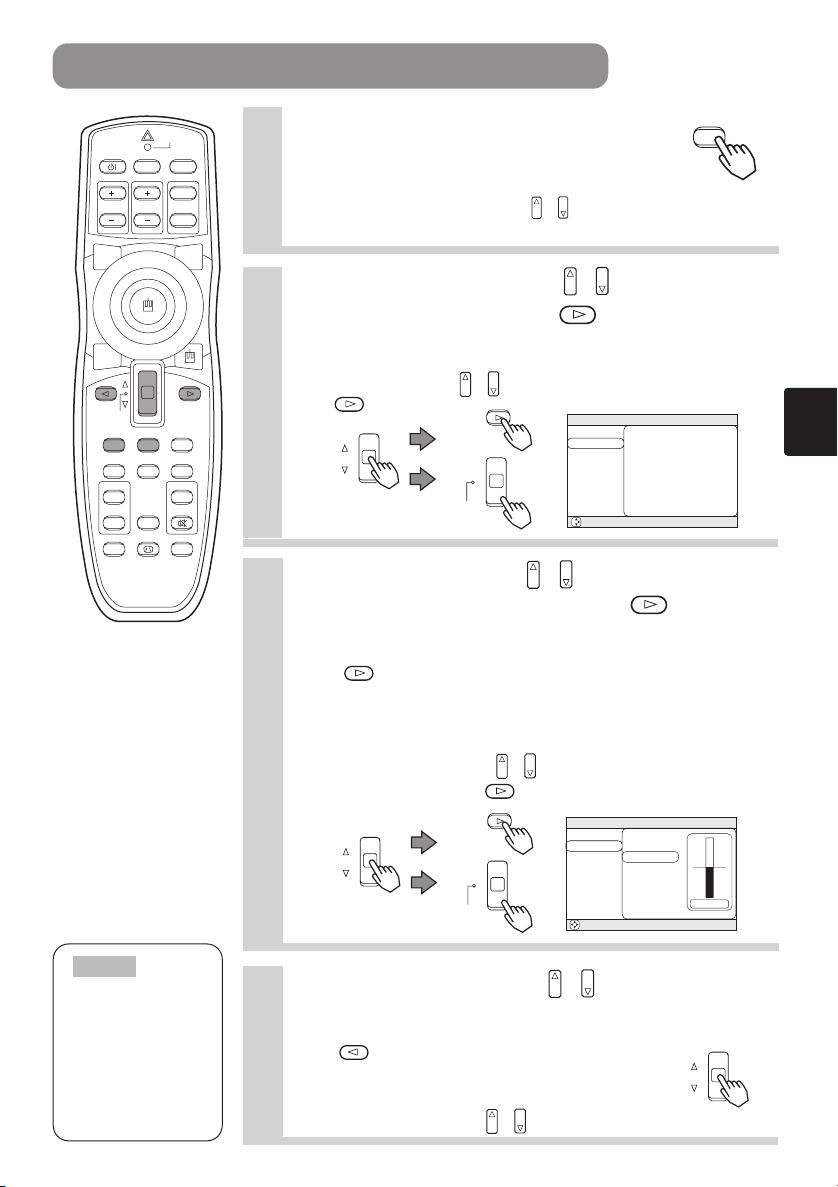
UTILIZZO DELLE FUNZIONI DEL MENU
LASER
INDICATOR
VIDEO
STANDBY/ON
FOCUS
ZOOM
BLANK
ASPECT
PUSH
ENTER
ESC MENU RESET
POSITION
AUTO
MAGNIFY VOLUME
ON
FREEZE
OFF
WIRELESS KEYSTONE
ONE TOUCH
RGB
PAG E
DOWN
PinP
MUTE
UP
LASER
Premere il tasto MENU
1
Il menu appare sullo schermo. Il proiettore ha i seguenti
MENU
menu: PRINCIPALE, FOTO-1, FOTO-2, IMMET, AUTO,
SCHERMO, e OPZ., SENZA FILI. Selezionando un nome
di menu usando l’interruttore a leva / , le impostazioni attuali delle
voci possono essere modificate dal menu nel quale sono visualizzate.
Con l’interruttore a leva
2
/ selezionare un
menu, quindi premere il tasto o ENTER.
Compare il contenuto del menu selezionato.
[Esempio:Regolazione della NITIDEZZA]
Con l’interruttore a leva / selezionare FOTO-1, quindi premere il
tasto
Con l’interruttore a leva / selezionare
3
NITIDEZZA, quindi premere il tasto
Compare il contenuto dell’operazione relativa alla voce
selezionata. Per regolare un valore numerico, premere il
tasto o il tasto ENTER un’altra volta per passare al
menu singolo (immagine piccola contenente soltanto l’area
di visualizzazione dell’operazione).
[Esempio:Regolazione della NITIDEZZA]
Con l’interruttore a leva
quindi premere il tasto
o ENTER.
PUSH
ENTER
PUSH
ENTER
MENU
PRINCIPALE
COL EQUIL R
FOTO-1
COL EQUIL A
FOTO-2
NITIDEZZA
IMMET
COLORE
AUTO
CHIARI
SCHERMO
OPZ.
SENZA FILI
: SELEZIONE
/
selezionare NITIDEZZA,
o ENTER.
MENU
PRINCIPALE
COL EQUIL R
FOTO-1
COL EQUIL A
FOTO-2
NITIDEZZA
IMMET
COLORE
AUTO
CHIARI
SCHERMO
OPZ.
SENZA FILI
: SELEZIONE
–1
+1
–1
+1
–1
o ENTER.
0
NOTA
•
Per maggiori dettagli
sulle funzioni di
menu, vedere
“IMPOSTAZIONI
MULTIFUNZIONALI”
(Vol. 2) a parte.
Con l’interruttore a leva
4
/ regolare il livello.
Premere il tasto MENU per nascondere il menu e
completare la propria operazione. In alternativa, premere i
tasti o ESC per tornare all’immagine
visualizzata in precedenza.
[Esempio:Regolazione della qualità NITIDEZZA]
Con l’interruttore a leva
/
regolare la nitidezza.
25

FUNZIONAMENTO DELLO SCHERMO PC
È possibile usare il telecomando come mouse semplificato o tastiera.
CAUTELA Cautela: l’uso scorretto del comando mouse/tastiera potrebbe
danneggiare l’apparecchio.
• Collegare unicamente a PC.
• Prima di eseguire il collegamento, leggere i manuali della periferica da collegare.
• Non scollegare i cavi del connettore mentre il computer è in funzione.
LASER
INDICATOR
VIDEO
STANDBY/ON
ZOOM
FOCUS
BLANK
ASPECT
PUSH
ENTER
ESC MENU RESET
POSITION
AUTO
MAGNIFY VOLUME
ON
FREEZE
OFF
WIRELESS KEYSTONE
ONE TOUCH
PAG E
RGB
UP
DOWN
PinP
MUTE
LASER
PS/2, ADB, Comando mouse seriale
1. Spegnere il proiettore e il PC, quindi collegare il terminale CONTROL
del proiettore al computer tramite il cavo del mouse.
2. Se è collegato un cavo USB, scollegarlo. Se è collegato un cavo USB,
viene data priorità alla funzione del comando USB, e il comando mouse
del terminale CONTROL non funzionerà.
3. Accendere il proiettore, poi il computer.
È possibile controllare le funzioni riportate nella tabella che segue. In caso di difficoltà
con il comando, riavviare il computer (dal software o premendo il tasto di riavvio).
Funzioni disponibili
Spostamento puntatore
Pressione pulsante sinistro del mouse
Pressione pulsante destro del mouse
Funzionamento con telecomando
Eseguire lo spostamento usando sull’imbottitura disco
Premere il centro dell’imbottitura disco
Premere il tasto destro del mouse
Comando mouse/tastiera USB
1.
Collegare il terminale USB del proiettore ad un computer con un cavo USB.
È possibile controllare le funzioni riportate nella tabella che segue.
Funzioni disponibili
Spostamento puntatore
Pressione pulsante sinistro del mouse
Pressione pulsante destro del mouse
Premere i tasti
Premere il tasto ENTER della tastiera Premere il tasto ENTER
Pressione tasto PAG SU della tastiera Premere tasto PAGE UP
Pressione tasto PAG GIÙ della tastiera Premere tasto PAGE DOWN
Pressione tasto ESC della tastiera Premere tasto ESC
della tastiera
Funzionamento con telecomando
Eseguire lo spostamento usando sull’imbottitura disco
Premere il centro dell’imbottitura disco
Premere il tasto destro del mouse
Premere
NOTE.
•
Con questo telecomando, potrebbe non essere possibile controllare computer portatili ed altri computer con dispositivi di
puntamento incorporati (ad es. track ball). In tal caso, prima di eseguire il collegamento andare nel BIOS (impostazione del
sistema) e selezionare mouse esterno, e disabilitare i dispositivi di puntamento. Inoltre, il mouse potrebbe non funzionare se il
computer non dispone del programma di utilità necessario. Per maggiori informazioni consultare il manuale hardware del computer.
•
Il comando USB può essere usato con Windows 95 OSR 2.1 o superiore. Potrebbe non essere
possibile usare il telecomando, a seconda delle configurazioni del computer e dei driver del mouse.
• Il comando USB può essere usato soltanto per le funzioni indicate sopra. Non è possibile premere simultaneamente
due tasti (ad esempio, premere due tasti contemporaneamente per spostare diagonalmente il puntatore del mouse).
•
Questa funzione non è disponibile in fase di riscaldamento della lampada (sull’indicatore POWER lampeggia una
spia verde), in fase di regolazione del volume e dell’immagine, di rettifica della distorsione trapezoidale, di
ingrandimento delle dimensioni dello schermo, di utilizzo della funzione BLANK, o di visualizzazione del menu.
26

LA LAMPADA
ALTA TENSIONE
ALTA TEMPERATURA
ALTA PRESSIONE
Per sostituire la lampada, verificare il numero del modello della lampada sostitutiva (venduta a parte)
e contattare il rivenditore locale.
Numero del modello della lampada sostitutiva: DT00571
Se il proiettore è montato al soffitto o se la lampada si è rotta, chiedere al rivenditore di provvedere alla sua
sostituzione. La sostituzione della lampada è un’operazione pericolosa e non dovrebbe essere tentata dall’utilizzatore.
Prima di sostituire la lampada, accertarsi che l’interruttore di alimentazione sia spento e che il cavo non
sia collegato, quindi attendere circa 45 minuti perché la lampada si raffreddi a sufficienza. Manipolando
la lampada ancora calda si possono provocare delle ustioni, oltre a danneggiare la lampada.
AVVERTENZA
Il proiettore a cristalli liquidi impiega una lampadina di vetro. Si tratta di
una lampada al mercurio con pressione interna elevata. Le lampade al
mercurio ad alta pressione possono rompersi con improvviso fragore, o fulminarsi, se
scosse o graffiate, o a causa dell’usura nel tempo. Ogni lampada ha una durata di vita
diversa, ed alcune possono scoppiare o fulminarsi non appena vengono usate. Inoltre,
quando la lampadina scoppia, frammenti di vetro potrebbero schizzare nell’alloggiamento
della lampada e il gas contenente mercurio potrebbe fuoriuscire dagli sfiatatoi del
proiettore.
• Non aprire il coperchio della lampada mentre il proiettore è sospeso dall’alto Questa
operazione può essere pericolosa in quanto se la lampada è rotta, aprendo il
coperchio, le schegge possono cadere fuori. Inoltre, lavorare dalle postazioni alte
può essere pericoloso, è meglio quindi richiedere al proprio rivenditore locale di
sostituire la lampada anche se la lampadina non è rotta.
• Se si accende l’indicatore di sostituzione della lampada (vedere il paragrafo
“Informazioni sulle spie degli indicatori”
9
(Vol.2 )
) , sostituirla al più presto. Se si
utilizza la lampada per lunghi periodi di tempo, o dopo la data di sostituzione, questa
potrebbe fulminarsi. Non usare lampade vecchie (usate); potrebbero rompersi.
• Se la lampada si rompe non appena viene usata, potrebbero sussistere problemi
elettrici non dipendenti dalla lampada. Se succede, contattare il rivenditore locale o
un rappresentante del servizio assistenza.
• Se la lampada si rompe (quando questo avviene si sente un improvviso fragore),
aerare bene il locale ed evitare di respirare il gas che fuoriesce dagli sfiatatoi del
proiettore, o di farlo venire a contatto con gli occhi o con la bocca.
• Se la lampada si rompe (quando questo avviene si sente un improvviso fragore),
scollegare il cavo di alimentazione dalla spina, e richiedere una lampada di ricambio
al rivenditore locale. Attenzione ai frammenti di vetro che potrebbero danneggiare le
parti interne del proiettore, o causare lesioni durante la manipolazione, quindi non
cercare di pulire il proiettore o di sostituire la lampada da soli.
• Attenersi alla normativa vigente per lo smaltimento delle lampade usate. Nella
maggior parte dei casi, è possibile disfarsi delle lampadine usate con la procedura
prevista per le bottiglie di vetro usate, ma in alcuni casi le lampadine sono smaltite
separatamente.
• Non usare il proiettore privo del coperchio della lampada.
27

LA LAMPADA (continua)
Sostituzione della lampada
Tutte le lampade del proiettore prima o poi si usurano. Se usate per lunghi periodi di tempo, l’immagine
potrebbe oscurarsi e il contrasto del colore potrebbe risentirne. E’ consigliabile sostituire le lampade
presto. Se l’indicatore LAMP diventa rosso, è necessario sostituire la lampada. (Vedere il paragrafo
“Informazioni sulle spie degli indicatori”
9
(Vol.2 )
.)
Spegnere il proiettore e disinserire il cavo
1
di alimentazione. Lasciare raffreddare la
lampadina per almeno 45 minuti e preparare
Inserire la nuova lampada e
4
serrare fermamente le 3 viti
per bloccarla in posizione.
una nuova lampada (n. di serie: DT00571).
Una volta certi che il proiettore si è adeguatamente
2
raffreddato, far scorrere la manopola di uno dei
fermi del coperchio come illustrato nella figura.
A questo punto, si solleva un lato del coperchio
della lampada. Estrarre il coperchio della lampada e
toglierlo, come illustrato nella figura.
Manopola del fermo
coperchio lampada
Svitare le 3 viti ed estrarre lentamente la
3
lampada dalla parte della maniglia.
• Fare attenzione a non toccare l’interno della
sede della lampada.
PC
P
M
A
L
O
C
ATTENZIONE
• Accertarsi che le viti siano avvitate saldamente. Viti allentate potrebbero provocare danni o lesioni.
• Non usare senza la calotta della lampada.
• Non ripristinare il timer della lampada senza aver sostituito quest'ultima. Ripristinare sempre il
timer della lampada dopo aver sostituito la lampada.
PC
P
M
A
L
O
C
PC
P
M
A
L
O
C
Bloccando le 2 alette del
5
coperchio della lampada nel
proiettore, appoggiare il coperchio
della lampada sul proiettore.
Quindi fare pressione sul
coperchio della lampada per
fissarlo, come illustrato nella
figura.
Accertarsi che la lampada non
sporga.
PC
P
M
A
L
O
C
Accendere il proiettore e,
6
azzerare il timer della lampada.
•
Per azzerare il timer della lampada,
dal menu OPZ., selezionare TEMPO
LAMPADA. (Vol.2 )
Alette
Spingere
7
NOTA
• L’indicatore LAMP è rosso anche quando la lampada raggiunge alte temperature.
Prima di sostituire la lampada, staccare l’alimentazione, attendere circa 20 minuti e riaccendere.
Se l’indicatore LAMP è ancora rosso, sostituire la lampada.
28

IL FILTRO DELL’ARIA
Manutenzione del filtro dell’aria
Il filtro dell’aria deve essere pulito circa ogni 100 ore. Se l’indicatore LAMP e TEMP
lampeggiano rosso contemporaneamente, o compare un messaggio che invita a pulire
il filtro dell’aria quando si accende l’unità, è necessario pulire il filtro. (Vedere il
paragrafo “Messaggi attinenti”
(Vol.2 )
1
2
3
9
.)
Spegnere il proiettore e disinserire il cavo di alimentazione.
Applicare un
aspirapolvere alla parte
superiore del coperchio
del filtro dell’aria per
pulire il filtro.
Accendere il proiettore e, attraverso il menu, inizializzare il
timer del filtro.
• Per inizializzare il timer del filtro, dal menu OPZ.. selezionare TEMPO FILTRO.
(Vol.2 )
8
e “Informazioni sulle spie degli indicatori”
Coperchio del
filtro dell’aria
29

IL FILTRO DELL’ARIA (continua)
Sostituzione del filtro dell’aria
Se la sporcizia non viene asportata dal filtro dell’aria o se questo viene
danneggiato, è necessario sostituirlo. Contattare il rivenditore locale, dopo aver
controllato il modello del filtro dell’aria sostitutivo venduto separatamente.
Sostituzione modello filtro aria: NJ07081
Spegnere il proiettore e disinserire il cavo di alimentazione.
1
Preparare un nuovo filtro dell’aria (uno specifico per il proiettore).
Rimuovere il coperchio del filtro e il
2
filtro.
Inserire il nuovo filtro e ricollocare il
3
coperchio del filtro.
Accendere il proiettore e, usando il menu, inizializzare il
4
timer del filtro.
•
Per inizializzare il timer della filtro, dal menu OPZ., selezionare TIMEO FILTRO .
ATTENZIONE • Assicurarsi di spegnere il proiettore e disinserire il cavo di alimentazione
prima di occuparsi della manutenzione dell’unità. Leggere attentamente le “Istruzioni di
sicurezza”, per provvedere in maniera corretta al proiettore.
• Non usare senza il coperchio del filtro.
• Se il filtro dell’aria si intasa di polvere o altro, temperatura interna sorge e potrebbe provocare
malfunzionamento. l’unità si spegne automaticamente per evitarne il surriscaldamento all’interno.
30

ALTRA MANUTENZIONE
Manutenzione della parte interna del proiettore :
Per garantire l’uso sicuro del proiettore, farlo pulire e controllare dal rivenditore locale
circa ogni 2 anni. Non cercare mai di pulire la parte interna dell’unità da soli. E’
pericoloso.
Manutenzione dell’obiettivo :
Strofinare leggermente l’obiettivo con un panno da lenti disponibile in commercio. Non
toccare l’obiettivo direttamente con la mano.
Manutenzione del mobiletto e del trasmettitore del telecomando :
Strofinare leggermente con una garza o un panno morbido. Se la sporcizia è resistente,
immergere un panno morbido in acqua o in un detergente neutro diluito in acqua, e,
dopo averlo strizzato bene, strofinare con cura. Quindi, strofinare leggermente con un
panno morbido e asciutto.
ATTENZIONE • Assicurarsi di spegnere il proiettore e disinserire il cavo di alimentazione
prima di occuparsi della manutenzione dell’unità. Leggere attentamente le “Istruzioni di sicurezza”
di questo manuale, per provvedere in maniera corretta al proiettore.
• Non usare detergenti o prodotti chimici diversi da quelli indicati nell’elenco summenzionato,
compreso benzene e solvente per pittura.
• Non usare nebulizzatori o spruzzi.
• Non lucidare o strofinare con oggetti rigidi.
31


Proiettore a cristalli liquidi CPX870
MANUALE D’ISTRUZIONI
MANUALE D’ISTRUZIONI
Grazie per aver acquistato questo proiettore.
AVVERTENZA • Al fine di garantire un uso corretto, consigliamo di leggere
attentamente il manuale “ISTRUZIONI DI SICUREZZA” fornito con
l’apparecchio ed il presente “MANUALE D’ISTRUZIONI”. Terminata la lettura,
conservare il manuale d’istruzioni in un posto sicuro per una futura
consultazione.
NOTA
• Il produttore declina qualsiasi responsabilità per eventuali errori che potrebbero comparire nel
presente manuale
• E’ vietata la riproduzione, la trasmissione o l’utilizzo del presente documento o del suo contenuto
senza espressa autorizzazione scritta.
INFORMAZIONI SUI MARCHI COMMERCIALI:
• PS/2, VGA e XGA sono marchi registrati della International Business Machines Corporation.
• Apple, Mac e ADB sono marchi registrati della Apple Computer, Inc.
• VESA e SVGA sono marchi commerciali della Video Electronics Standard Association.
• Windows è un marchio registrato della Microsoft Corporation.
• Tutti gli altri marchi commerciali sono di proprietà dei rispettivi titolari.
• Le informazioni riportate in questo manuale sono soggette a modifica senza preavviso.
Vol. 2 (ampliato)
INDICE
Pagina
IMPOSTAZIONI MULTIFUNZIONALI..................................................................2
CHE COSA FARE IN CASO DI APPARENTE INSORGENZA
DI UN DIFETTO DELL’APPARECCHIO ................................................................8
DATI TECNICI....................................................................................................11
GARANZIA E ASSISTENZA .............................................................................12
.......................................................................................
Per "TECHNICAL", vedere alla fine di questo manuale.
1

IMPOSTAZIONI MULTIFUNZIONALI
MENU
: SELEZIONE
PRINCIPALE
FOTO-1
FOTO-2
IMMET
AUTO
SCHERMO
OPZ.
SENZA FILI
LUMIN.
CONTRASTO
LARG./ALT.
POS. FOTO
GAMMA
SPECCHIO
LINGUA
[Language]
12
Questo apparecchio ha 8 menu separati: PRINCIPALE, FOTO-1, FOTO-2, IMMET, AUTO, SCHERMO,
OPZ. (Opzioni), SENZA FILI. Ognuno di questi menu funziona secondo gli stessi criteri.
Le operazioni di base di questi menu sono le seguenti.
Visualizzazione menu: Premere il tasto “MENU”.
Selezione menu :
Selezione voce :
Ritorno alla schermo precedente
Esecuzione delle impostazioni e/o regolazioni:Eseguire l’operazione utilizzando l’interruttore a
Inizializzazione delle impostazioni e/o regolazioni
Operazioni di chiusura menu
Menu PRINCIPALE
Con il menu PRINCIPALE è possibile selezionare le sette voci
indicate nella tabella in basso.
Ogni operazione deve essere eseguita in conformità alle istruzioni nella Tabella.
Menu PRINCIPALE
Voce Descrizione
LUMIN.
CONTRASTO
LARG./ALT.
POS. FOTO.
GAMMA
SPECCHIO
LINGUA
2
Con l’interruttore a leva/, selezionare un menu, quindi premere il tasto o ENTER.
Con l’interruttore a leva / , selezionare una voce, quindi premere il tasto o ENTER.
: Premere il tasto o il tasto ESC.
leva
/
. (Per ulteriori informazioni, leggere la
spiegazione per ciascun menu separato).
: Durante il funzionamento, premere il tasto
RESET.
(E’ importante notare che le voci le cui funzioni sono
eseguite contemporaneamente alla fase orologio,
selezione lingua, regolazione automatica ecc. non
possono essere inizializzate.)
: Premere il tasto MENU oppure non eseguire alcuna
operazione per diversi secondi.
Esempio: Menu PRINCIPALE
(LUMIN.)
Regolazione della luminosità: Chiaro ⇔ Scuro
Regolazione del contrasto: Forte ⇔ Debole
Selezione del rapporto di lunghezza/larghezza:
In modalità entrata RGB o Hi-Vision 1125i(1035i/1080i)/750p di entrata COMPONENT VIDEO:
4:3 ⇔ 16:9
In modalità di entrata VIDEO, S-VIDEO o 525i/525p/625i di COMPONENT VIDEO Entrata:
4:3 ⇔ 16:9 ⇔ PICCOLO
• L’immagine PICCOLO potrebbe non essere visualizzata correttamente con
determinati segnali di entrata.
Selezione della Posizione Immagine (per 16:9/ immagine PICCOLO):
IN ALTO ⇔ AL CENTRO ⇔ IN BASSO
Selezione modo gamma:
NORMAL ⇔ CINEMA ⇔ DINAMICA
Selezione dello stato specchio:
NORMAL ⇔ INVERS. H ⇔ INVERS. V ⇔ INVERS. H&V
Selezione del menu Lingua:
ENGLISH ⇔ FRANÇAIS ⇔ DEUTSCH ⇔ ESPAÑOL ⇔
ITALIANO ⇔ NORSK ⇔ NEDERLANDS ⇔ 日本語 ⇔
POTUGUÊS ⇔ 中文 ⇔

Menu FOTO-1 (IMMAGINE 1)
Con il menu FOTO-1 è possibile selezionare le cinque voci indicate
nella tabella in basso.
Ogni operazione deve essere eseguita in conformità alle istruzioni
nella Tabella.
Menu FOTO-1 (IMMAGINE 1)
Voce Descrizione
MENU
PRINCIPALE
COL EQUIL R
FOTO-1
COL EQUIL B
FOTO-2
NITIDEZZA
IMMET
COLORE
AUTO
CHIARI
SCHERMO
OPZ.
SENZA FILI
: SELEZIONE
12
Esempio: Menu FOTO 1
(COL EQUIL R)
COL EQUIL R
COL EQUIL B
NITIDEZZA
COLORE
CHIARI
Regolazione bilanciamento colore rosso: Scuro ⇔ Chiaro
Regolazione bilanciamento colore blu: Scuro ⇔ Chiaro
Regolazione nitidezza (per VIDEO/S-VIDEO): Forte ⇔ Debole
Regolazione COLORE (per VIDEO/S VIDEO/ COMPONENT VIDEO):
Scuro ⇔ Chiaro
Regolazione tonalità (per VIDEO/S-VIDEO): Verde ⇔ Rosso
Menu FOTO-2 (IMMAGINE 2)
Con il menu FOTO-2 è possibile selezionare le cinque voci indicate
nella tabella in basso.
Ogni operazione deve essere eseguita in conformità alle istruzioni
nella Tabella.
Menu FOTO-2
Voce Descrizione
POSIZ V
POSIZ H
FASE H
Regolazione Posizione Verticale (per RGB): Su ⇔ Giù
Regolazione Posizione Orizzontale (per RGB): Sinistra ⇔ Destra
Regolazione Fase Orizzontale (per RGB/COMPONENT VIDEO):
Destra ⇔ Sinistra
• Regolazione per eliminare lo sfarfallio.
MENU
PRINCIPALE
POSIZ V
FOTO-1
POSIZ H
FOTO-2
FAS E H
IMMET
FORM. H
AUTO
OVERSCAN
SCHERMO
OPZ.
SENZA FILI
: SELEZIONE
Esempio: Menu FOTO2
(V POSITION)
12
FORM.H
OVERSCAN
Regolazione Dimensione Orizzontale (per RGB): Grande
•
Se la regolazione dimensionale orizzontale è eccessiva, l’immagine potrebbe non venire
⇔
Piccola
visualizzata correttamente. In questo caso, inizializzare la funzione FORE H con il tasto RESET.
Selezione del rapporto di scansione (per VIDEO/S-VIDEO/COMPONENT VIDEO):
GRANDE ⇔ MEDIO ⇔ PICCOLO
•
Selezionando GRANDE, si potranno notare alcune righe in cima ed in fondo allo schermo,
o uno sfarfallio. Se questa condizione risultasse irritante, selezionare PICCOLO.
3

IMPOSTAZIONI MULTIFUNZIONALI (continua)
MENU
PRINCIPALE
Menu IMMET
É possibile agire sulle tre voci del menu Input elencate nella tabella
di seguito. Per l’entrata RGB, sullo schermo del menu iniziale viene
visualizzata la frequenza orizzontale e verticale del messaggio di
ricezione. Usare la tabella seguente come guida per l’utilizzo.
Menu IMMET
BNC
FOTO-1
VIDEO
FOTO-2
HDTV
IMMET
SYNC ON G
AUTO
IMMET P. IN P.
SCHERMO
POSIZ P. IN P.
OPZ.
SENZA FILI
: SELEZIONE
Esempio: Menu IMMET
(BNC)
Voce Descrizione
Selezione funzione pin BNC (R/CR/PR, G/Y, B/CB/PB, H, V) :
BNC (RGB) ⇔ BNC (COMPONENT)
(R) (G) (B) (H) (V) (CR/PR) (Y) (CB/PB) ( - ) ( - )
BNC
(Pin per RGB) (Pin per COMPONENT)
Selezionando BNC (RGB) i 5 pin RGB2 (R/CR/PR, G/Y, B/CB/PB, H, V) possono
essere usati come entrata BNC del segnale RGB.
Selezionando BNC (COMPONENT) i 3 pin RGB2 all’estrema sinistra (R/C
possono essere usati come entrata COMPONENT VIDEO dei pin C
, Y, e CB/PB.
R/PR
R/PR
Selezione del Modo del Tipo di Segnale (per VIDEO/S-VIDEO):
AUTO ⇔ NTSC ⇔ PAL ⇔ SECAM ⇔ NTSC4.43 ⇔
M-PAL ⇔ N-PAL
Con la funzione AUTO selezionata, sono attivate le funzioni di entrata video / S-
VIDEO
video in REGOLA ( ), che vengono eseguite contemporaneamente in modo
da poter scegliere il segnale video ottimale tra i modi elencati in precedenza.
Utilizzare questa funzione se l’immagine diventa instabile con VIDEO/S-VIDEO.
5
(es. l’immagine diventa irregolare o manca il colore.)
•
La funzione AUTO potrebbe non funzionare correttamente con il segnale PAL60 ed alcuni altri segnali.
• Il tempo di esecuzione del modo AUTO è di circa 10 secondi.
•
Per COMPONENT VIDEO, il tipo di segnale viene identificato automaticamente anche
se la funzione è inattiva. Per un segnale HDTV, vedere la voce HDTV in basso.
HDTV
Selezione modo di segnale HDTV: 1080i ⇔ 1035i
•
Se il modo HDTV selezionato è incompatibile con il segnale di entrata, l’immagine potrebbe risultare distorta.
Modo On/Off SYNC ON G: ACCEN. RE ⇔ SPEGNERE
SYNC ON G
Selezionando ACCEN.
SYNC ON G è possibile eseguire la ricezione di SYNC su G.
•
Nel modo SYNC ON G l’immagine potrebbe risultare distorta da alcuni segnali
RE si accende il modo SYNC ON G. Selezionando il modo
di entrata. In questo caso, estrarre il connettore di segnale in modo da non
ricevere alcun segnale e spegnere SYNC ON G, quindi ricollegare il segnale.
IMMET P. IN P.
Selezione del segnale di entrata schermo P. IN P. (*): VIDEO ⇔ S-VIDEO
Seleziona il segnale visualizzato nel sottoschermo P. IN P.
Selezione della posizione di visualizzazione schermo P. IN P. (*):
POSIZ P. IN P.
⇔⇔⇔
Seleziona la posizione in cui il sottoschermo P. IN P. deve essere visualizzato.
(*) La funzione P. IN P. (immagine nell’immagine) visualizza l’immagine del segnale video in un sottoschermo (schermata immagine nell’immagine) in cima
allo schermo sul quale l’immagine del segnale RGB viene visualizzata. (Vedere “VISUALIZZAZIONE DELLA FINESTRA FIGLIO” Vol.1 .)
4
RGB
COMPONENT
, G/Y, B/CB/PB)
24

Menu AUTO
Con il menu AUTO è possibile selezionare le quattro voci indicate
nella tabella in basso.
Ogni operazione deve essere eseguita in conformità alle istruzioni
indicate nella Tabella.
Menu AUTO
Voce Descrizione
Autoregolazione (per RGB): Regola automaticamente la POSIZ H, la POSIZ V,
la FASE H, e la FORE H. Utilizzare questa funzione per ottenere le dimensioni
massime della finestra.
Regolazione automatica (per VIDEO/S-VIDEO):
REGOLA
KEYSTONE
SPEGNI
automaticamente il modo di segnale adeguato in base ai segnali di input. Questa funzione è
eseguita soltanto se AUTO è selezionato dalla voce VIDEO ( ) del menu IMMET.
• Questa funzione potrebbe non essere disponibile con il segnale PAL60 ed alcuni altri segnali.
• Il tempo di esecuzione del modo AUTO è di circa 10 secondi.
• Per COMPONENT VIDEO, il tipo di segnale viene identificato automaticamente anche se la
funzione è inattiva. Per maggiori informazioni sui segnali HDTV, vedere HDTV. ( )
Funzione automatica di correzione dell’effetto keystone:
É possibile correggere automaticamente la distorsione keystone verticale
corrispondente all’angolo (inclinazione avanti/indietro) dell’unità principale.
• Se lo schermo di proiezione è inclinato o se il proiettore è rivolto verso il
basso, potrebbe non essere possibile eseguire la regolazione quando dalla
voce SPECCHIO del menu PRINCIPALE è selezionata l’opzione INVERS. V o
INVERS. H&V.
• Se la regolazione dello zoom è impostata sul lato TELE, la correzione
automatica potrebbe essere eccessiva. La funzione di correzione automatica
dovrebbe essere utilizzata con lo zoom impostato su LARGO ogni volta che è
possibile.
Regolazione ora SPEGNI:
Lungo (MAX. 99 min.) ⇔ Breve (Min. 1 min.) ⇔ (SPEGNERE: 0 min.)
Se l’intervallo impostato trascorre senza segnale di entrata valido (assenza di
segnale di entrata o segnale di entra fuori dalle specifiche), l’apparecchio
passa al modo standby (vedere “ACCENSIONE” (Vol.1 ). Questa funzione
non è attiva quando è selezionato il comando DISABLE (DISATTIVA) (0 min.).
MENU
PRINCIPALE
FOTO-1
FOTO-2
IMMET
AUTO
SCHERMO
OPZ.
SENZA FILI
: SELEZIONE
REGOLA
KEYSTONE
SPEGNI
ONE TOUCH
ESEGUI
Esempio: Menu AUTO
(REGOLA)
Questa funzione seleziona
4
4
15
ONE TOUCH
Attivazione / disattivazione della funzione KEYSTONE usando il tasto
ONE TOUCH :
ACCEN.RE ⇔ SPEGNERE
Premendo il tasto ONE TOUCH, si recuperano automaticamente le immagini e
si regola automaticamente lo schermo (vedere “REGOLAZIONE DELLO
SCHERMO CON TASTO ONE-TOUCH” (Vol.1 ), ed è anche possibile
23
impostare la funzione in modo da eseguire l’operazione KEYSTONE
(vedere tabella in alto) contemporaneamente quando premuto. La funzione
KEYSTONE sarà eseguita se è stata selezionata l’opzione ACCEN.RE.
5

IMPOSTAZIONI MULTIFUNZIONALI (continua)
Menu SCHERMO
Con il menu SCHERMO è possibile selezionare le cinque voci
indicate nella tabella in basso.
Ogni operazione deve essere eseguita in conformità alle istruzioni nella Tabella.
Menu SCHERMO
Voce Descrizione
Selezione schermo SP. VUOTO:
SP. VUOTO
AVVIARE
Schermata
Dim. Schermata
Bl. Schermata
6
Schermata
Le schermo SP. VUOTO può essere selezionato volontariamente. Lo schermo SP. VUOTO viene visualizzato una
volta cancellato lo schermo (es. viene fatto scomparire) manipolando il tasto SP. VUOTO (vedere la
sezione “Disattivazione temporanea del video” del manuale a parte, Vol. 1 (Base)).
Schermata: Con la categoria Schermata, (vedere questa tabella in basso) si possono memorizzare uno (o più) schermi desiderati.
Al momento della spedizione dalla fabbrica, questa opzione è impostata come schermo blu senza disegni (semplice)
ORIGINALE: Sono gli schermi standard esistenti. Confermare l’utilizzo dello schermo (i) corrente.
Opzioni schermo: Si tratta di versi schermi colorati senza disegni (semplici) visualizzati all’interno dei menu.
•
Gli Schermata e ORIGINALE si trasformeranno in schermi neri senza disegni (semplici) molti minuti dopo essere stati visualizzati.
Selezione schermo AVVIARE:
Schermata ⇔ ORIGINALE ⇔ SPEGNERE .
Le schermo AVVIARE può essere selezionato volontariamente. Lo schermo AVVIARE viene
visualizzato quando per 5 minuti o più non vi è alcuna uscita di segnale normale (o quando non
viene immesso alcun segnale, o quando entrano alcuni segnali specifici).
Schermata:
desiderati. Al momento della spedizione dalla fabbrica, questa opzione è impostata come schermo blu senza disegni (semplice)
ORIGINALE: Sono gli schermi standard esistenti. Confermare l’utilizzo dello schermo (i) corrente.
SPEGNERE: Uno schermo blu senza disegni (semplice).
•
Gli schermi Schermata e ORIGINALE passeranno allo schermo SP.VUOTO (vedere nella parte in alto di questa tabella) alcuni minuti dopo la visualizzazione. Se
lo schermo SP.VUOTO corrisponde allo schermo Schermata o ORIGINALE, esso si trasforma immediatamente in uno schermo nero fisso.
Registrazione degli Schermata:
Quando viene eseguita questa voce, si visualizza il menu Schermata per la registrazione degli Schermata per
lo schermo SP. VUOTO e lo Schermo AVVIARE. Se le operazioni sono eseguite in conformità a questo menu.
E possibile “tagliare” e memorizzare gli schermi desiderati tra le immagini ricevute nel video.
1. Dopo che è stato visualizzato il messaggio “Iniziare a catturare questa immagine?”, il pulsante ESC o
RESET si interrompe l’esecuzione dello Schermata e la visualizzazione torna al Menu SCHERMO.
Premendo il tasto ENTER, l’immagine diventa statica (non si muove più) ed appaiono una cornice per
tagliare l’immagine ed il messaggio seguente.
Premere il tasto quando lo schermo che si vuole registrare è visualizzato.
2.
Quando il messaggio “Spostare l’area di cattura come si desidera.” è visualizzato, premendo il tasto ESC o RESET si
elimina la condizione statica dell’immagine e le operazioni possono essere eseguite di nuovo partendo dall’operazione 1.
La cornice può essere spostata con i tasti ,,,.Una volta stabilito lo schermo che si vuole registrare,
premendo il tasto ENTER si inizia la registrazione dello schermo. Il processo di registrazione dura circa 1 minuto.
3. Terminata la registrazione, vengono visualizzati lo schermo dello Schermata registrato ed il messaggio “La
registrazione di Schermata è terminata” per diversi secondi, dopo di che l‘operazione si conclude.
Selezione delle dimensioni dello Schermata:
Annullamento della registrazione dello Schermata e del divieto di sovrascrittura:
ACCEN. RE ⇔SPEGNERE
Selezionando ACCEN. RE la categoria Schermata, (vedere questa tabella in basso) non può
essere eseguita, in questo modo si può impedire la sovrascrittura dello Schermata.
⇔ ORIGINAL ⇔ .. ⇔ . . ⇔ ..
Con la categoria Schermata, (vedere questa tabella in basso) si possono memorizzare uno (o più) schermi
x1
⇔
MENU
PRINCIPALE
FOTO-1
FOTO-2
IMMET
AUTO
SCHERMO
OPZ.
SENZA FILI
: SELEZIONE
SP. VUOTO
AVVIARE
Schermata
Dim.Schermata
BI.Schermata
Schermata
ORIGNALE
Esempio: Menu SCHERMO
(SP. VUOTO)
ORIGINALI

MENU
112
2
3
123
123
123
123
123
123
3
Menu OPZ. (Opzioni)
Con il menu OPZ. (Opzioni). è possibile selezionare le cinque voci indicate nella
tabella in basso.
Ogni operazione deve essere eseguita in conformità alle istruzioni nella Tabella.
Menu OPZ. (Opzioni)
PRINCIPALE
FOTO-1
FOTO-2
IMMET
AUTO
SCHERMO
OPZ.
SENZA FILI
: SELEZIONE
Esempio: Menu OPZ.
(Opzioni) (VOLUME)
Voce Description
VOLUME
Regolazione del volume: Alto ⇔ Basso
Selezione del ricevitore per il telecomando:
L’unità dispone di 3 ricevitori per il telecomando, come illustrato
nella figura a destra (1, 2 e 3). É possibile scegliere quale attivare
IR REMOTE
(“v” nella figura), e quale disattivare.
• Il livello di illuminazione dell’ambiente ed altri fattori
potrebbero pregiudicare un corretto funzionamento del
telecomando. Se succede, utilizzare questa funzione per
disattivare i ricevitori colpiti dalla luce superflua.
VOLUME
SILENZIOSO
IR REMOTE
TEMPO LAMPADA
TEMPO FILTRO
12
Vedere TEMPO LAMPADA:
Quando impostata, questa funzione visualizza il tempo
totale di utilizzo della lampada del proiettore da quando era nuova.
Reset TEMPO LAMPADA [Questa funzione deve essere usata soltanto dopo
TEMPO
LAMPADA
l’eventuale sostituzione della lampada!]:
Premere il tasto RESET per almeno 3 secondi durante la visualizzazione dell’intervallo lampada. Compare il menu
di reset. Dopo avere sostituito la lampada con una nuova, selezionare RESET sul menu con il tasto
•
Non azzerare l’intervallo lampada se la lampada non è stata sostituita. E azzerare sempre
.
l’intervallo lampada quando la lampada viene sostituita.
•
Prima di sostituire la lampada, leggere attentamente le descrizioni con i titoli "LA LAMPADA".
Vedere TEMPO FILTRO: Questa funzione visualizza il tempo totale di utilizzo
del filtro dell’aria da quando era nuovo.
Azzeramento TEMPO FILTRO [Usare questa funzione solo quando viene
pulito o sostituito il filtro!]:
Premere il tasto RESET per almeno 3 secondi durante la visualizzazione dell’intervallo lampada.
TEMPO FILTRO
Compare il menu di reset. Dopo avere sostituito il filtro, selezionare RESET sul menu con il tasto
.
RESET ⇔ CANCELLAR
•
Non azzerare l’intervallo filtro se il filtro non è stato sostituito. E azzerare sempre l’intervallo
filtro quando si pulisce o si sostituisce il filtro non viene azzerato in maniera adeguata.
• Prima di pulire o sostituire il filtro, leggere attentamente quanto descritto nel
paragrafo “IL FILTRO DELL’ARIA.”
Menu SENZA FILI
Il menu SENZA FILI viene attivato soltanto se la funzione wireless è attiva. Per utilizzare la funzione è
necessario un Terminale Wireless e Modulo di Rete (venduto a parte). Vedere il manuale utente Terminale
Wireless e di Modulo Rete per maggiori informazioni sul menu SENZA FILI. Contattare il rivenditore locale
per maggiori informazioni sulla funzione wireless ed il Terminale Wireless e Modulo di Rete.
7

CHE COSA FARE IN CASO DI APPARENTE INSORGENZA DI UN DIFETTO DELL’APPARECCHIO
Messaggi attinenti
Quando questa unità è accesa possono essere visualizzati messaggi come quelli indicati qui di
seguito. Quando viene visualizzato uno di questi messaggi sullo schermo, intervenire come indicato.
Messaggio Descrizione
PULIRE IL FILTRO DELL’ARIA.
DOPO AVERE PULITO IL FILTRO
NESSUN INGRESSO RIV.
SINCRON. FUORI GAMMA
SU *** *****
CONTROLLO FLUSSO AIRA
DELL’ARIA,
RESETTARE IL TIMER DEL FILTRO
SU ***
fH fV
kHz
*****
Usare una certa precauzione nel pulire il filtro dell’aria.
Dopo aver pulito il filtro, azionare la parte TEMPO FILTRO del
Menu OPZ. ( ), ed eseguire l’inizializzazione del timer del filtro.
Il segnale di entrata è assente.
Verificare la connessione del segnale di entrata e lo stato della
fonte del segnale.
La lunghezza d’onda orizzontale o verticale del segnale immesso è al
di fuori dei parametri di risposta di questa unità. Verificare le specifiche
Hz
tecniche per questa unità o le specifiche della fonte del segnale.
La temperatura della parte interna aumenta. Spegnere l’unità e
lasciarla raffreddare per circa 20 minuti. Dopo aver controllato i
seguenti punti, riaccendere l’unità.
• IL’apertura di ventilazione è bloccata?
• Il filtro dell’aria è sporco?
• La temperatura periferica è superiore a 35°C?
7
8

Informazioni sulle spie degli indicatori
Nella tabella che segue sono indicati i significati dell’indicatore POWER, l’indicatore LAMP
e l’indicatore TEMP, a seconda che abbiano una luce fissa o lampeggiante.
Intervenire come indicato nelle istruzioni riportate nella Tabella.
Indicatore
POWER
La spia
arancione è
accesa
La spia verde lampeggia
La spia verde è accesa
La spia arancione lampeggia
La spia rossa
lampeggia
La spia rossa è
accesa o
lampeggiante
La spia rossa è
accesa o
lampeggiante
La spia rossa è
accesa o
lampeggiante
La spia rossa è
accesa o
lampeggiante
La spia verde è
accesa
La spia verde
è accesa
Indicatore
LAMP
Spento
Non illuminato
(
)
Spento Spento
Spento Spento
Spento Spento
- -
La spia rossa
è accesa
La spia rossa
lampeggia
Spento
Spento
Lampeggia in maniera
alterna alla spia rossa
Lampeggia contemporaneamente
alla spia rossa
Indicatore
TEMP
Spento
Non illuminato
(
)
Spento
Spento
La spia rossa
lampeggia
La spia rossa è
accesa
Descrizione
È impostato il modo STANDBY
L’unità è in fase di riscaldamento. Attendere.
L’unità è in stato di ON (attivata). È possibile eseguire le normali operazioni
L’unità è in fase di raffreddamento. Attendere.
L’unità è in fase di raffreddamento. Attendere.
È stato rilevato un determinato errore. Attendere fino a quando la spia dell’indicatore
POWER smette di lampeggiare, quindi eseguire l’opportuna misura di intervento facendo
riferimento alle descrizioni dei punti indicati qui di seguito.
La lampada non si accende.
È possibile che la parte interna si sia riscaldata. Spegnere l’unità e attendere circa 20
minuti. Una volta che l’unità principale si sarà raffreddata, controllare se l’apertura di
ventilazione è ostruita, se il filtro è sporco, e/o se la temperatura periferica supera i
35°C, ecc. Dopo aver eseguito ogni manutenzione necessaria, accendere
nuovamente l’unità; se compare la stessa schermata, sostituire la lampada.
I casi sono due: o manca la lampada o la calotta della stessa, oppure una di queste non è
stata fissata (inserita) correttamente. Spegnere l’unità e attendere per circa 45 minuti. Quando
l’unità si sarà sufficientemente raffreddata, controllare lo stato di fissaggio della lampada e
della calotta. Dopo aver eseguito ogni manutenzione necessaria, accendere nuovamente
l’unità; se compare la stessa schermata, contattare un punto vendita o una ditta di assistenza.
La ventola di raffreddamento non è funzionante. Spegnere l’unità e attendere per circa 20 minuti. Una
volta che l’unità principale si sarà raffreddata, verificare che nella ventola non siano rimasti incastrati
corpi estranei, ecc. Dopo aver eseguito ogni manutenzione necessaria, accendere nuovamente
l’unità; se compare la stessa schermata, contattare un punto vendita o una ditta di assistenza.
È possibile che la parte interna si sia riscaldata. Spegnere l’unità e attendere per
circa 20 minuti. Una volta che l’unità principale si sarà raffreddata, verificare che
l’apertura di ventilazione non sia ostruita, che il filtro non sia sporco, e/o che la
temperatura periferica non superi i 35°C, ecc. Dopo aver eseguito ogni
manutenzione necessaria, accendere nuovamente l’unità; se compare la stessa
schermata, contattare un punto vendita o una ditta di assistenza.
È possibile che la parte interna si sia eccessivamente raffreddata. Usare l’unità
entro i parametri dell’intervallo di temperatura d’uso (da 0°C a 35°C). Dopo aver
eseguito ogni manutenzione necessaria, accendere nuovamente l’unità; se
compare la stessa schermata, contattare un punto vendita o una ditta di assistenza.
Questo è l’avviso che è giunto il momento di pulire il filtro.
Dopo aver pulito il filtro, azionare l’opzione TEMPO FILTRO del
menu OPZIONI, ed eseguire l’inizializzazione del timer del filtro.
NOTA
Quando la parte interna diventa surriscaldata, per motivi di sicurezza l’unità si spegne
automaticamente, e anche le spie degli indicatori potrebbero spegnersi. Premere il lato “O”
(spento) dell’interruttore principale ed attendere per circa 20 minuti. Quindi usare l’unità
soltanto dopo aver prima controllato che si sia suffiacientemente raffreddata.
9

Che cosa fare in caso di apparente insorgenza di un difetto dell’apparecchio (continua)
Fenomeni erroneamente interpretabili come difetti dell’apparecchio
Prima di richiedere la riparazione, controllare in base allo schema seguente. Se non è possibile
correggere la situazione, contattare il proprio rivenditore.
Fenomeno
L’unità non si
accende
Non vengono
riprodotti né
suoni né
immagini
Le immagini sono
visualizzate, ma
non si sente
l’audio
Si sente l’audio,
ma non
viene visualizzata
nessuna
immagine
Casi non riguardanti un difetto
dell’apparecchio
L’alimentazione principale non è attivata.
Il cavo di corrente elettrica non è inserito.
L’alimentazione principale è stata
interrotta durante il funzionamento, a
causa dell’interruzione temporanea
dell’erogazione di elettricità
(blackout),ecc.
Le impostazioni del passaggio di uscita
non sono regolate correttamente.
Non viene immesso nessun segnale.
Il filo elettrico non è collegato
correttamente all’unità.
La regolazione del volume è stata impostata a
(o regolata su) un livello estremamente basso.
Il modo MUTE (disattivo) è
l’impostazione corrente.
Il filo elettrico non è collegato
correttamente all’unità.
La regolazione della luminosità è stata impostata
a (o regolata su) un livello estremamente basso.
Non è stato rimosso il cappuccio dell’obiettivo.
Punti da controllare
Attivare l’alimentazione.
Collegare correttamente il cavo di alimentazione.
Assicurarsi di premere il lato “○”
(spento) dell’interruttore principale e
lasciarlo spento per circa 20 minuti.
Quando l’unità si sarà sufficientemente
raffreddata, accenderla.
Selezionare il segnale di entrata
e correggere le impostazioni.
Collegare correttamente il cavo di
connessione.
Collegare correttamente il cavo di
connessione.
Regolare l’impostazione del VOLUME ad
un livello più alto.
Premere il tasto MUTE per rilasciare
(cambiare) l’impostazione del modo MUTE.
Collegare correttamente il cavo di
connessione.
Regolare l’impostazione della
LUMIN. ad un livello più luminoso.
Rimuovere il cappuccio dell’obiettivo.
Pagina(e) di
riferimento
Vol.1-3, 15
Vol.1-15
Vol.1-16
Vol.1-8-12
Vol.1-8-12
Vol.1-18
Vol.1-18
Vol.1-8-12
Vol.2-2
Vol.1-15
I colori appaiono
affievoliti. Il tono del
colore è scarso
Le immagini
appaiono scure
Le immagini
appaiono sfocate
Cambiamento del segnale
di ingresso automatico
Impostazione dell’intensità del colore o
impostazione del tono del colore
L’impostazione della luminosità e/o del
contrasto non è stata regolata correttamente.
La lampada si avvicina alla fine della
sua durata.
L’impostazione della FOCUS o della
FASE H non è regolata correttamente.
Segnale di ingresso abilitato dopo ogni
scatto del disco di selezione INPUT.
Eseguire le regolazioni cambiando la
COL EQUIL R, la COL EQUIL B, e/o
le impostazioni del CHIARI, ecc.
Regolare l’immagine, cambiando le impostazioni
della LUMIN. e/o del CONTRASTO, ecc.
Sostituire la lampada vecchia con
una nuova.
Regolare le impostazioni della
FOCUS e/o della FASE H.
Ruotare il disco di selezione INPUT
fino al tipo di ingresso desiderato.
NOTA
Qualora sullo schermo si notino delle chiazze luminose o scure, si tratta di una caratteristica tipica
degli schermi a cristalli liquidi, e non rappresentano né implicano un difetto dell’apparecchio.
10
Vol.2-3
Vol.2-2
Vol.1-27, 28
Vol.1-16
Vol.2-3
Vol.1-16

DATI TECNICI
NOTA
• I presenti dati tecnici sono soggetti a modifiche senza preavviso.
Articolo Dati tecnici
Denominazione prodotto Proiettore a cristalli liquidi
Pannello a
cristalli
liquidi
Obiettivo Obiettivo zoom F=1,7 ~ 2,3 f= 49 ~ 64 mm
Lampada 150W UHB
Altoparlante 1,0 W+1,0 W (Stereo)
Alimentazione 100 ~ 120 V c.a. 3,0 A / 220 ~ 240 V c.a., 1,4 A
Potenza assorbita
Fascia di temperatura
Dimensione
Peso (massa)
Terminali
Parti Opzionali
Dimensione pannello 3,3 cm (tipo 1,3)
Sistema di comando matrice attiva TFT
Pixel 786.432 pixel (1024 orizzontale x 768 verticale)
270W
0 ~ 35°C (Funzionamento)
380 (L) x 120 (A) x 290 (P) mm (Parti sporgenti escluse)
6,0 kg
Terminali di entrata RGB
RGB ................................1
BNC
(quando è selezionato RGB)
– (R.G.B.H.V) ..................1
DVI..................................1
Terminali di entrata VIDEO
VIDEO IN ........................1
S-VIDEO IN ....................1
COMPONENT VIDEO
/PB,Y)............1
/PR,CB
(CR
BNC
(quando è selezionato COMPONENT)
/PR,Y,CB/PB)............1
(CR
Diagramma
Lampada: DT00571 Filtro Aria: NJ07081
* Per altre parti vi preghiamo di rivolgervi al vostro rivenditore.
Terminali AUDIO
AUDIO IN 1 ....................1
AUDIO IN 2 ....................1
AUDIO IN (R, L)..............1
Terminale di uscita RGB
RGB OUT........................1
Terminale di uscita AUDIO
AUDIO OUT....................1
Terminali CONTROL
CONTROL ......................1
USB ................................1
Altri terminali
WIRELESS & NETWORK MODULE
REMOTE CONTROL ......1
....1
290
7320
28
130
120
380
117
74
mm
1111

GARANZIA E ASSISTENZA
In caso di problemi con l'apparecchiatura, consultare prima la sezione "CHE COSA FARE
IN CASO DI APPARENTE INSORGENZA DI UN DIFETTO DELL’APPARECCHIO "
ed eseguire i controlli suggeriti. Se questo non basta a risolvere il problema, rivolgersi al
proprio rivenditore o a un centro assistenza. Vi potranno informare su quali condizioni di
garanzia sono applicabili.
8
12

REGULATORY NOTICES
REGULATORY NOTICES
FCC Statement Warning
WARNING: This equipment has been tested and found to comply with the
limits for a Class B digital device, pursuant to Part 15 of the FCC Rules. These
limits are designed to provide reasonable protection against harmful
interference in a residential installation. This equipment generates, uses, and
can radiate radio frequency energy and, if not installed and used in accordance
with the instructions, may cause harmful interference to radio communications.
However, there is no guarantee that interference will not occur in a particular
installation. If this equipment does cause harmful interference to radio or
television reception, which can be determined by turning the equipment off and
on, the user is encouraged to try to correct the interference by one or more of
the following measures:
- Reorient or relocate the receiving antenna.
- Increase the separation between the equipment and receiver.
- Connect the equipment into an outlet on a circuit different from that to which
the receiver is connected.
- Consult the dealer or an experienced radio/TV technician for help.
INSTRUCTIONS TO USERS: This equipment complies with the requirements
of FCC (Federal Communication Commission) equipment provided that the
following conditions are met.
The cables may have to be used with the core set to the projector side. Use
the cables which are included with the projector or specified.
Core
CAUTION: Changes or modifications not expressly approved by the party
responsible for compliance could void the user’s authority to operate the
equipment.
For the Customers in CANADA
NOTICE: This Class B digital apparatus complies with Canadian ICES-003.
Pour les utilisateurs au Canada
AVIS: Cet appareil numérique de la Classe B est conforme à la norme NMB-003 du
Canada.
1

Hitachi, Ltd. Tokyo, Japan
International Sales Division
THE HITACHI ATAGO BUILDING,
No. 15 –12 Nishi Shinbashi, 2 – Chome,
Minato – Ku, Tokyo 105-8430, Japan.
HITACHI EUROPE LTD,
Whitebrook Park
Lower Cookham Road
Maidenhead
Berkshire
SL6 8YA
UNITED KINGDOM
Tel: 01628 643000
Fax: 01628 643400
Email: consumer-service@hitachi-eu.com
HITACHI EUROPE GmbH
Munich Office
Dornacher Strasse 3
D-85622 Feldkirchen bei München
GERMANY
Tel: +49-89-991 80-0
Fax: +49-89-991 80-224
Hotline: +49-180-551 25 51 (12ct/min)
Email: HSE-DUS.service@hitachi-eu.com
HITACHI EUROPE srl
Via Tommaso Gulli N.39, 20147
Milano, Italia
ITALY
Tel: +39 02 487861
Tel: +39 02 38073415 Servizio Clienti
Fax: +39 02 48786381/2
Email: customerservice.italy@hitachi-eu.com
HITACHI EUROPE S.A.S
Lyon Office
B.P. 45, 69671 BRON CEDEX
FRANCE
Tel: 04 72 14 29 70
Fax: 04 72 14 29 99
Email: france.consommateur@hitachi-eu.com
HITACH EUROPE AB
Egebækgård
Egebækvej 98
DK-2850 Nærum
DENMARK
Tel: +45 43 43 6050
Fax: +45 43 60 51
Email: csgnor@hitachi-eu.com
Hitachi Europe Ltd
Bergensesteenweg 421
1600 Sint-Pieters-Leeuw
BELGIUM
Tel: +32 2 363 99 01
Fax: +32 2 363 99 00
Email: sofie.van.bom@hitachi-eu.com
www.hitachidigitalmedia.com
Tel: 03 35022111
HITACHI EUROPE S.A.
364 Kifissias Ave. & 1, Delfon Str.
152 33 Chalandri
Athens
GREECE
Tel: 1-6837200
Fax: 1-6835964
Email: service.hellas@hitachi-eu.com
HITACHI EUROPE S.A.
Gran Via Carlos III, 86, planta 5
Edificios Trade - Torre Este
08028 Barcelona
SPAIN
Tel: 93 409 2550
Fax: 93 491 3513
Email: atencion.cliente@hitachi-eu.com
HITACHI Europe AB
Box 77 S-164 94 Kista
SWEDEN
Tel: +46 (0) 8 562 711 00
Fax: +46 (0) 8 562 711 13
Email: csgswe@hitachi-eu.com
HITACHI EUROPE LTD (Norway) AB
STRANDVEIEN 18
1366 Lysaker
NORWAY
Tel: 67 5190 30
Fax: 67 5190 32
Email: csgnor@hitachi-eu.com
HITACHI EUROPE AB
Neopoli / Niemenkatu 73
FIN-15140 Lahti
FINLAND
Tel : +358 3 8858 271
Fax: +358 3 8858 272
Email: csgnor@hitachi-eu.com
HITACHI EUROPE LTD
Na Sychrove 975/8
101 27 Pr aha 10 – Bohdalec
CZECH REPUBLIC
Tel: +420 267 212 383
Fax: +420 267 212 385
Email: csgnor@hitachi-eu.com
